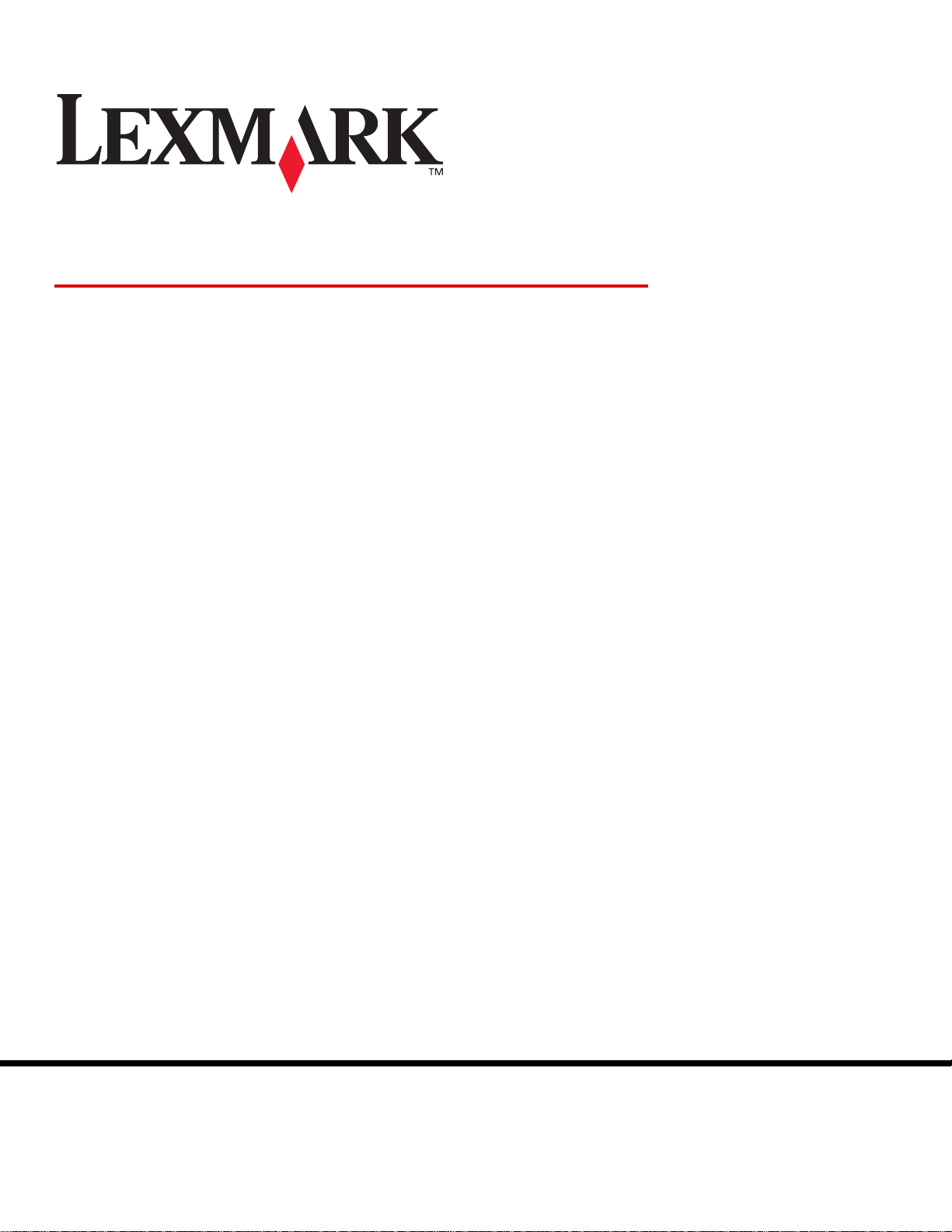
功能表和訊息
2005 年 3 月
Lexmark 與含菱形鑽石圖案之 Lexmark 是 Lexmark International, Inc.
在美國和 (或)其他國家 / 地區已經註冊之商標。
© 2005 Lexmark International, Inc.
版權所有,翻印必究。
740 West New Circle Road
Lexington, Kentucky 40550
USA
www.lexmark.com
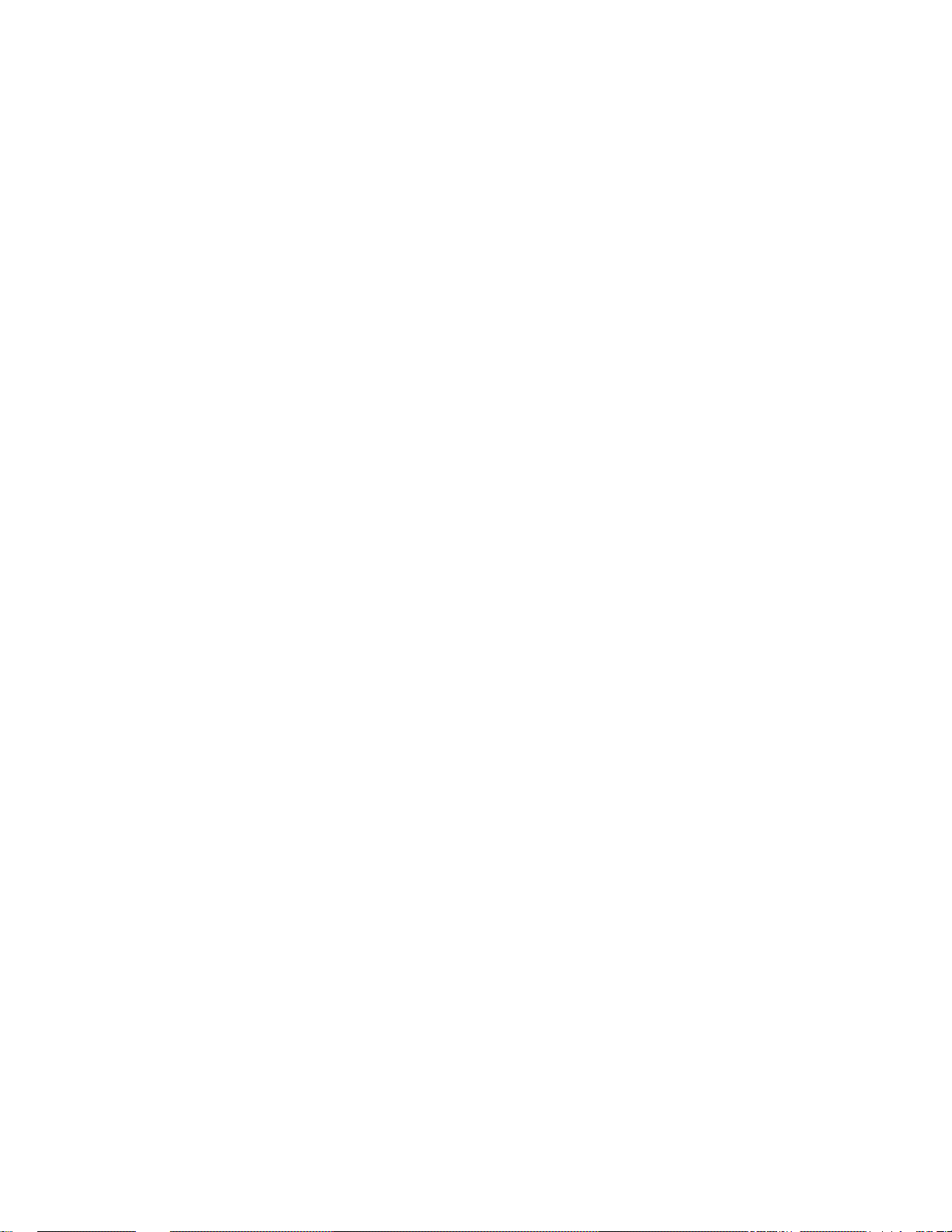
版本: 2005 年 3 月
下列各段文字如與當地法規歧異時,於該地不適用之:LEXMARK 僅以現狀提供本出版品,不含任何明示或暗示之保證,包括,但不限於
銷售性及針對特定目的適用性之暗示性保證。有些州禁止於特定交易中拒絕為明示或暗示之保證,因此,本份聲明不一定適用於 台端。
本出版品中,可能會有技術上或印刷上之錯誤。本處所提供之資訊會定期進行變更;該等變更會併入其後發行的版本。所有論述之產品或
程式,亦隨時有可能進行改進或變更。
如對本出版品有任何指教,請寄至 Lexmark International, Inc., Depart ment F95/032-2, 740 West New Circle Road, Lexington, Kentucky
40550, U.S.A.。在英國和愛爾蘭地區,請寄至 Lexmark International, Ltd., Marketing and Services Department, Westhorpe House,
Westhorpe, Marlow Bucks SL7 3RQ。Lexmark 將以適當而不對 台端負任何義務之方式,使用或發行 台端提供之資料。 台端可以撥電
話至 1-800-553-9727,購買與本產品相關之其他出版品。在台灣,請撥 0800-008-927。在香港請撥 (852) 2923-8111。於英國及愛爾蘭
地區,請撥 +44 (0)8704 440 044。其他地區,請與您當地的經銷商聯繫。
本出版品中所提及的產品、程式或服務,並不表示製造商將使其可適用於所有國家。所有提及的產品、程式或服務,並無明示或暗示僅能
使用該等產品、程式或服務。凡功能相當之產品、程式或服務,於不侵害任何現有智慧財產權下均可替換使用。除製造商另有明示外,結
合其他產品、程式或服務之操作評估與查驗,屬使用者之責任。
Lexmark 和含菱形鑽石圖案之 Lexmark 是 Lexmark International, Inc. 在美國和 (或)其他國家已經註冊之商標。
Mac 和 Mac 標誌是 Apple Computer, Inc. 在美國及其他國家 / 地區已經註冊之商標。
®
PCL
是 Hewlett-Packard Company 的註冊商標。
PostScript
其他商標為各個所有人之財產。
© 2005 Lexmark International, Inc.
版權所有,翻印必究。
美國政府權利
依本合約規定提供之本軟體及一切檢附說明文件,係完全由私人經費開發之商用電腦軟體與說明文件。
®
是 Adobe Systems Incorporated 的註冊商標。
2
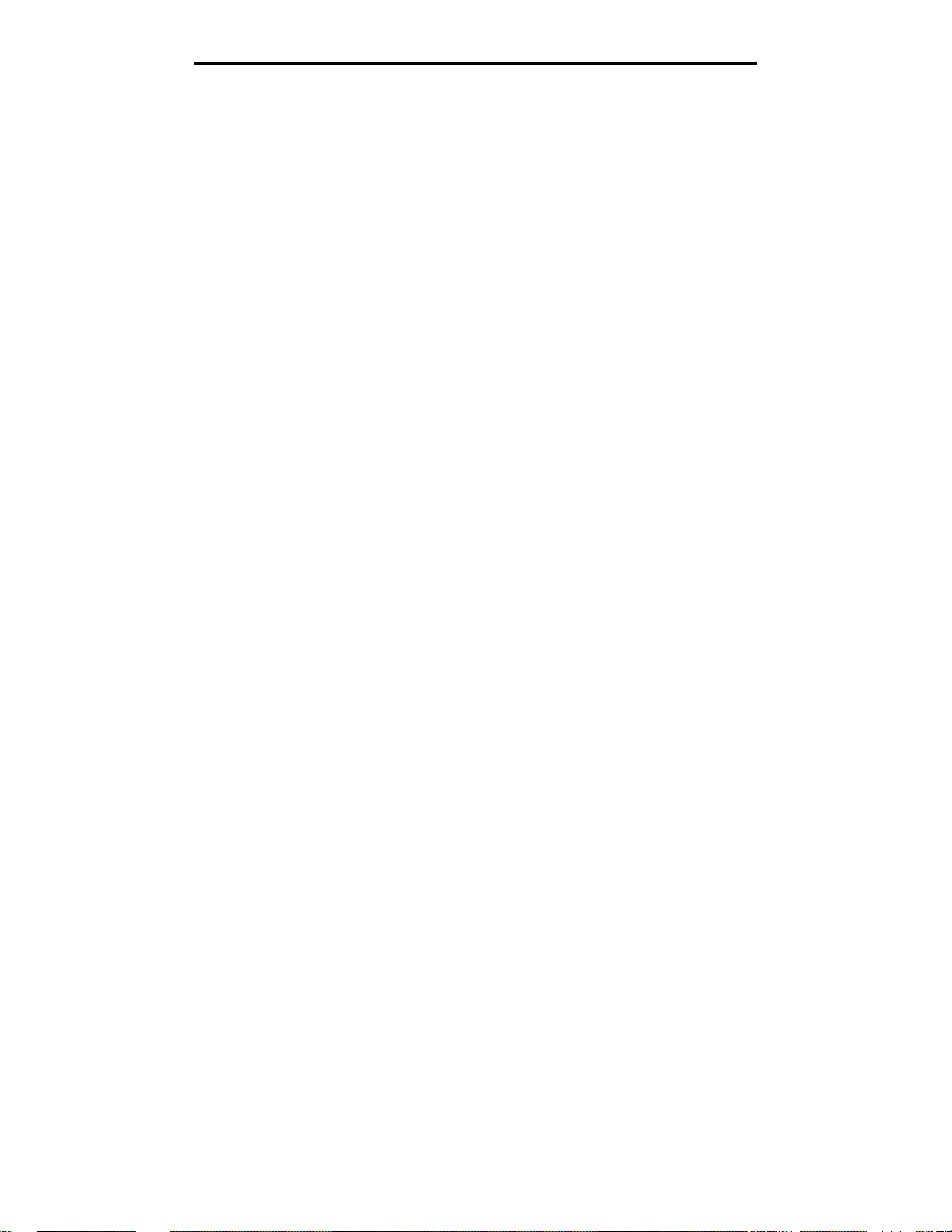
目錄
目錄
第 1 章: 使用印表機功能表 .................................................................................................. 4
瞭解印表機操作面板 ........................................................................................................................................5
功能表群組 .......................................................................................................................................................7
Paper Menu (紙張功能表) ..................................................................................................................... 7
Reports (報告) .....................................................................................................................................13
Settings (設定) ....................................................................................................................................15
Security (安全性) .................................................................................................................................28
Network/Ports (網路 / 連接埠) ............................................................................................................. 29
Help (說明) ..........................................................................................................................................38
第 2 章: 瞭解印表機訊息 .................................................................................................... 39
索引 ........... .................. ............... .................. .................. ................. ................ ..................... 49
3
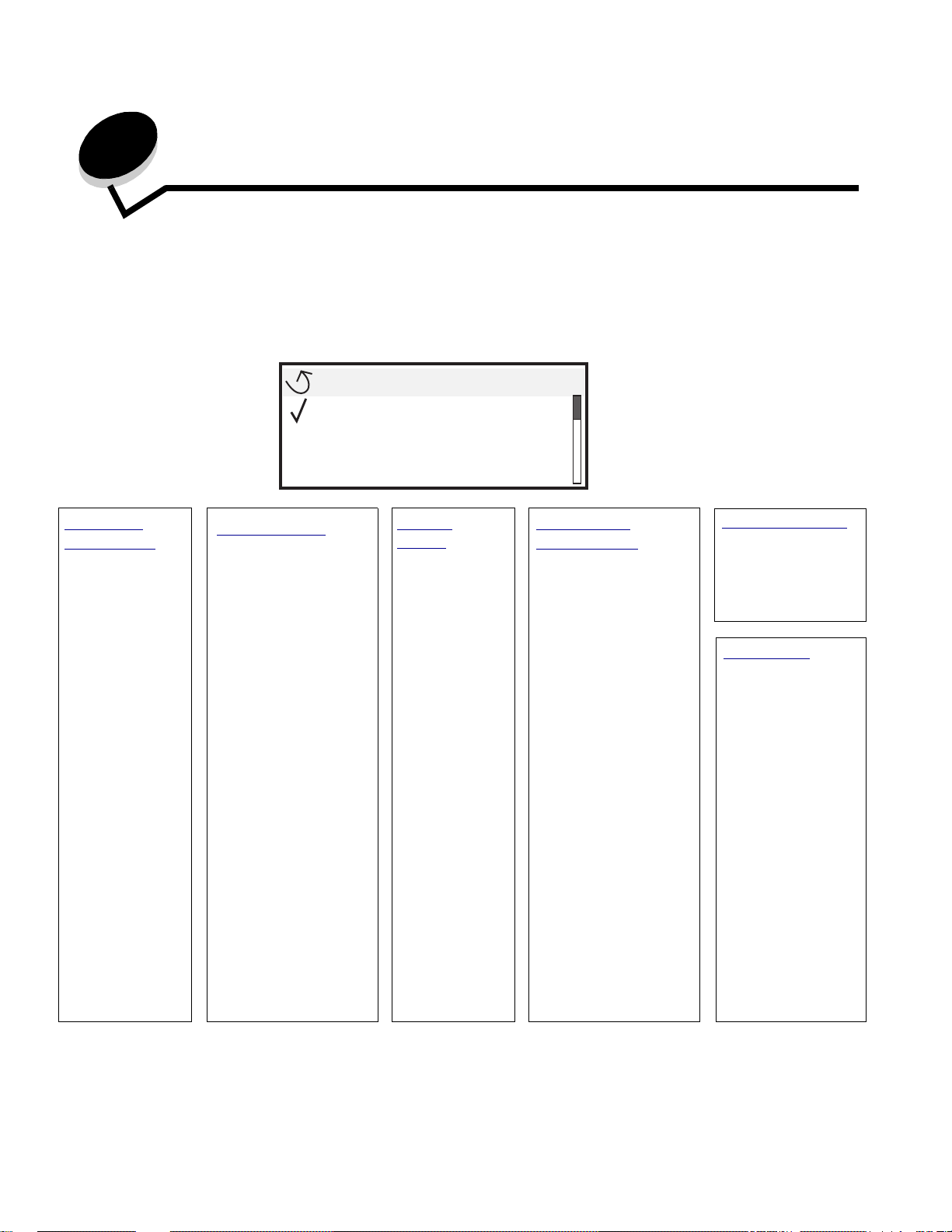
使用印表機功能表
有一些功能表可讓您輕鬆變更印表機設定。功能表圖會在操作面板上顯示功能表索引,並顯示功能表及每個功能表下的可用項目。本章稍
後會更詳細說明您可以在每個功能表中選取的項目和值。
某些功能表項目或值必須在印表機有安裝特定選購品的情況下才會顯示。其他功能表項目則可能只適用於特定的印表機語言。您隨時都可
以選取這些值,不過,只在備有選購性設備或指定的印表機語言時,這些值才會影響印表機功能。
Menu
Paper Menu
Reports
Settings
Paper Menu
(紙張功能表)
Default Source
(預設來源)
Paper Siz e/Type
(紙張尺寸 / 類型)
Configure MP
(配置多用途送紙
器)
Substitute Size
(替代尺寸)
Paper Texture
(紙張材質)
Paper Loadin g
(紙張載入)
Custom Types
(自訂類型)
Universal Setup
(通用尺寸設定)
Bin Setup
(出紙架設定)
Reports (報告)
Menu Settings Page
(功能表設定頁)
Device Statistics
(裝置統計記錄)
Network Setup Page
(網路設定頁)
Network <x> Setup Page
(網路 <x> 設定頁)
Profiles List
(設定檔清單)
NetWare Setup Page
(NetWare 設定頁)
Print Fonts(列印字型)
Print Directory
(列印目錄)
Settings
(設定)
Setup Menu
(設定功能表)
Finishing Menu
(輸出處理功能
表)
Quality Menu
(品質功能表)
Utilities Menu
(公用程式功能
表)
PDF Menu
(PDF 功能表)
PostScript Menu
(PostScript 功能
表)
PCL Emul Menu
(PCL 模擬模式
功能表)
HTML Menu
(HTML 功能表)
Image Menu
(影像功能表)
Network/Ports
(網路 / 連接埠)
TCP/IP
IPv6
Standard Network
(標準網路)
Network Option <x>
(網路選項 <x>)
Standard USB
(標準 USB)
USB Option <x>
(USB 選項 <x>)
Parallel and Parallel <x>
(平行埠和平行埠 <x>)
Serial Option <x>
(序列選項 <x>)
NetWare
AppleTalk
LexLink
Security (安全性)
Max Invalid PIN
(無效密碼上限)
Job Expiration
(工作期滿)
Help (說明)
Print All (列印全部)
Print Quality
(列印品質)
Printing Guide
(列印指南)
Supplies Guide
(耗材指南)
Media Gui de
(材質指南)
Print Defects
(列印瑕疵)
Menu Map
(功能表圖)
Information Guide
(資訊指南)
Connection Guide
(連線指南)
Moving Guide
(移動指南)
4
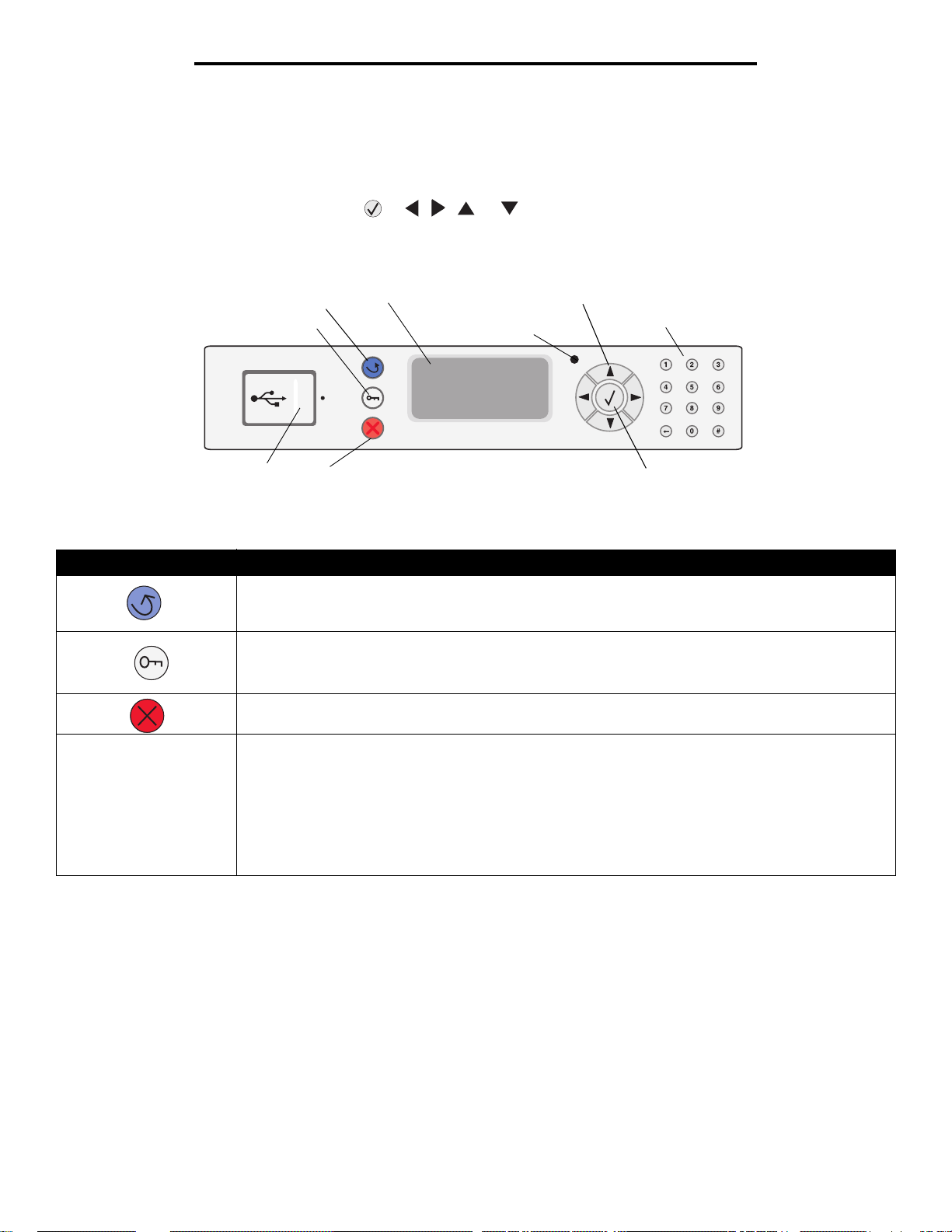
使用印表機功能表
瞭解印表機操作面板
操作面板由以下各項組成:
• 一個四行、背光的灰階顯示幕,可顯示圖形和文字
• 八個按鈕:返回、功能表、停止、選取 ()、、、 及
• 指示燈
• 數字鍵台
• USB 直接介面
返回
功能表
USB 直接介面
下表說明按鈕的用法和顯示幕畫面的版面配置。
按鈕或操作面板元件 功能
返回 返回上一個檢視畫面。
請注意:如果您按下返回按鈕,就不會套用畫面上的變更。
功能表 用來開啟功能表索引。
請注意:印表機必須處於 Ready (備妥)狀態,才能存取功能表索引。如果印表機尚未備妥,就會出現一
則指出功能表無法使用的訊息。
停止 用來停止印表機的機械操作。按下停止之後,就會顯示 Stopping (停止)訊息。印表機停止之後,操作
面板的狀態行就會顯示 Stopped (已停止),且會出現選項清單。
停止
顯示幕
指示燈
導覽按鈕
數字鍵台
選取
指示燈 操作面板上採用雙色 LED,一個綠色,另一個紅色。指示燈會指出印表機是否處於下列狀態:印表機電源
開啟、印表機忙碌中、閒置、正在處理工作,或需要操作員介入。
狀態 顯示
關 電源關閉
純綠色 印表機電源開啟,但閒置
閃爍綠色 印表機正在暖機、處理資料或列印工作。
純紅色 需要操作員介入。
5
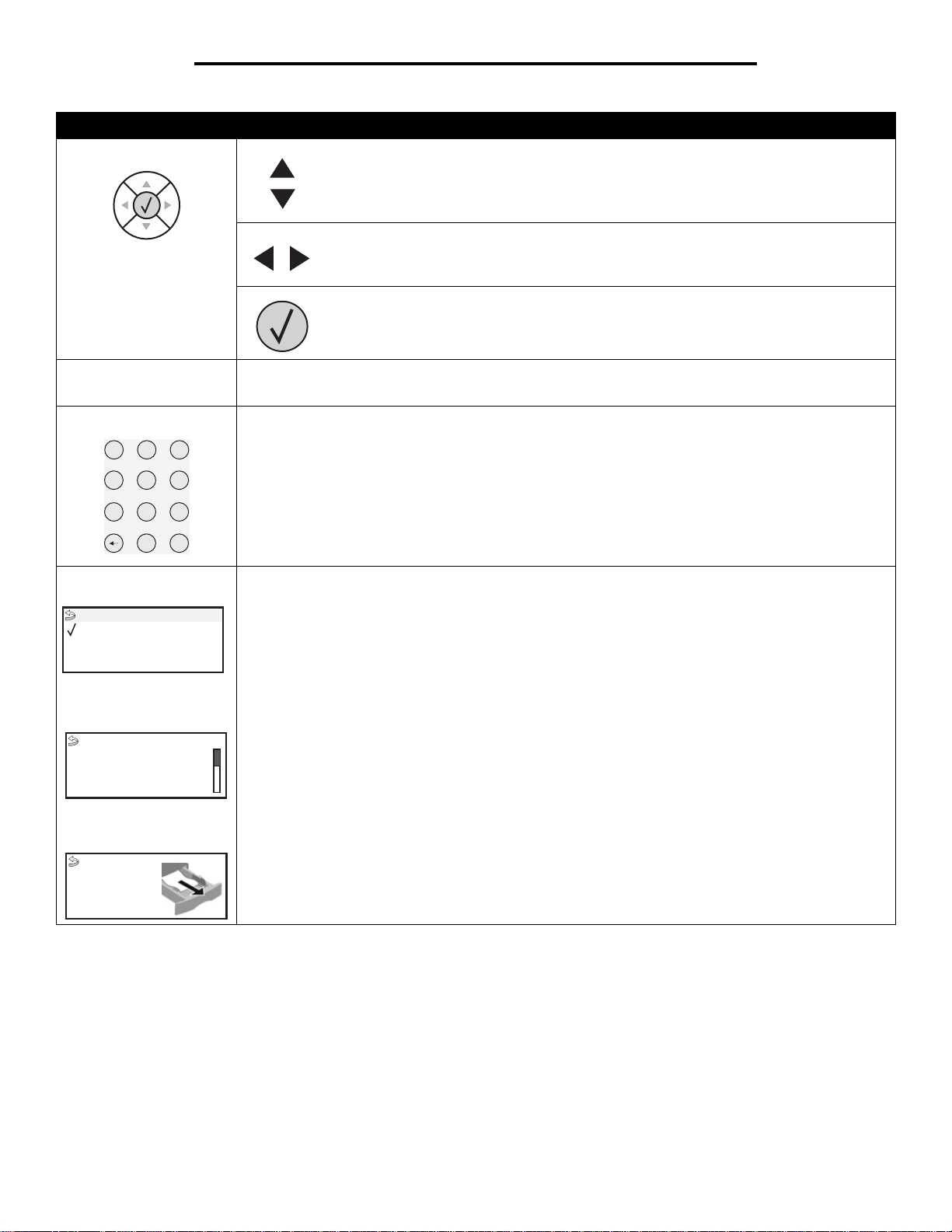
使用印表機功能表
按鈕或操作面板元件 功能
導覽按鈕 您可以使用上和下按鈕來上下移動清單。
利用上或下按鈕來導覽清單時,游標一次會移動一行。按下畫面底端的下按鈕,即可將畫面
變更至下一整頁。
您可以使用左和右按鈕在畫面中移動,例如,從某一個功能表索引移到另一個功能表索引。
它們也可以用來捲動無法配合畫面大小的文字。
選取按鈕可用來起始選項上的動作。當游標位於您要的選項旁邊 (例如:跟隨鏈結、提出
配置項目,或者,啟動或取消工作)時,請按下選取。
USB 直接介面 操作面板上的主電腦 USB 直接介面可用來插入 USB 快閃記憶體裝置及列印 PDF 檔。
請注意:USB 連接埠位於印表機背部,用來連接個人電腦或其他週邊裝置。
數字鍵台 數字鍵台由數字、井字 (#) 符號及倒退按鈕組成。5 按鈕有一個用於非視覺化定位的突起物。
2
1
4
3
5
6
數字可用來輸入數量或密碼這類項目的數值。倒退鍵可用來刪除游標左邊的數字。多按幾次倒退鍵,即可
刪除其他項目。
請注意:井字 (#) 符號並未使用。
8
7
9
#
0
顯示幕
Status / Supplies
Ready
Tray 1 low
View Supplies
Tell Me More
(其他相關資訊)畫面
Some held jobs were not
restored.
Show me
(顯示相關資訊)畫面
Remove tray;
remove print media
顯示幕可以顯示訊息和圖形,以說明印表機目前的狀態,並指出可能發生且必須解決的印表機問題。
顯示幕的第一行是標頭行。在適用的情況下,它會內含指出可以使用 「返回」按鈕的圖形。它還會顯示目
前的狀態和 Supplies (耗材)(警告)狀態。如果有多項警告,各項警告會以逗點區隔。
顯示幕的其他三行是畫面的內文。這三行可讓您檢視印表機狀態、耗材訊息、「顯示相關資訊」畫面以及
選取選項。
6
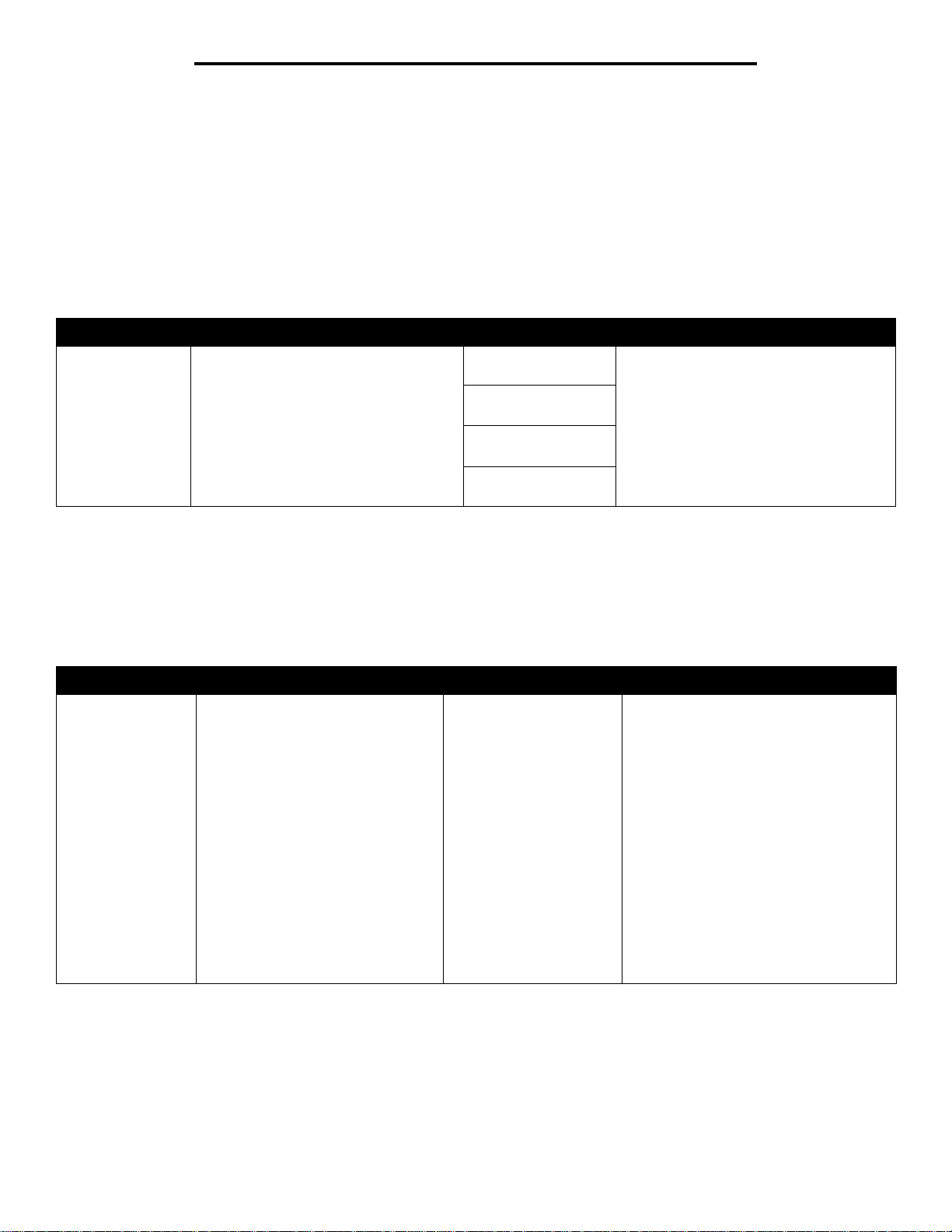
功能表群組
請注意:值旁邊的星號 (*) 表示預設值。
使用印表機功能表
Paper Menu
您可以使用 Paper Menu (紙張功能表)來定義載入每個送紙匣中的紙張、預設紙張來源及出紙架。
(紙張功能表)
Default Source (預設來源)
功能表選項 目的 值
Default Source
(預設來源)
識別預設的紙張來源。
Tray <x>
(送紙匣 <x>)
MP Feeder
(多用途送紙器)
Manual Paper
(手動紙張)
Manual Env
(手動信封)
如果您將同一尺寸與類型的紙張載入兩個紙
張來源中 (而且 Paper Si ze (紙張尺寸)
與 Paper Type (紙張類型)功能表項目的
設定也都正確),則兩個紙匣會自動鏈結。
當一個紙張來源用完時,便會從下一個鏈結
來源自動送紙。
Paper Size/Type (紙張尺寸 / 類型)
請注意:只顯示已安裝的紙張來源。
這個功能表選項可用來設定載入進紙匣中的材質尺寸和類型。紙張尺寸和類型的設定程序需要兩個步驟。第一個功能表選項中會以粗體字
母顯示 Size (尺寸)。選取材質尺寸之後,畫面會變更,且會以粗體字母顯示 Type (類型)。這時您可以選取材質類型。
功能表選項 目的 值
Tray <x>
Size/Type (送紙匣
<x> 尺寸 / 類型)
識別每一個紙張來源的預設紙張尺寸。
請注意:如果是具有自動感應尺寸功能
的送紙匣,則只會顯示硬體所偵測到的
值。
A4* (A4 紙張 * - 非美國)
A5 (A5 紙張)
JIS B5 (JIS B5 紙張)
Letter*
(Letter 紙張 * - 美國)
Legal (Legal 紙張)
Executive
(Executive 紙張)
JIS B4 (JIS B4 紙張)
A3 (A3 紙張)
11x17
Folio (Folio 紙張)
Statement
(Statement 紙張)
Universal (通用尺寸)
如果您將同一尺寸與類型的紙張載入兩個
紙張來源中(而且 Paper Size(紙張尺寸)
與 Paper Type (紙張類型)功能表項目的
設定也都正確),則兩個紙匣會自動鏈結。
當一個紙張來源用完時,便會從下一個鏈結
來源自動送紙。
7
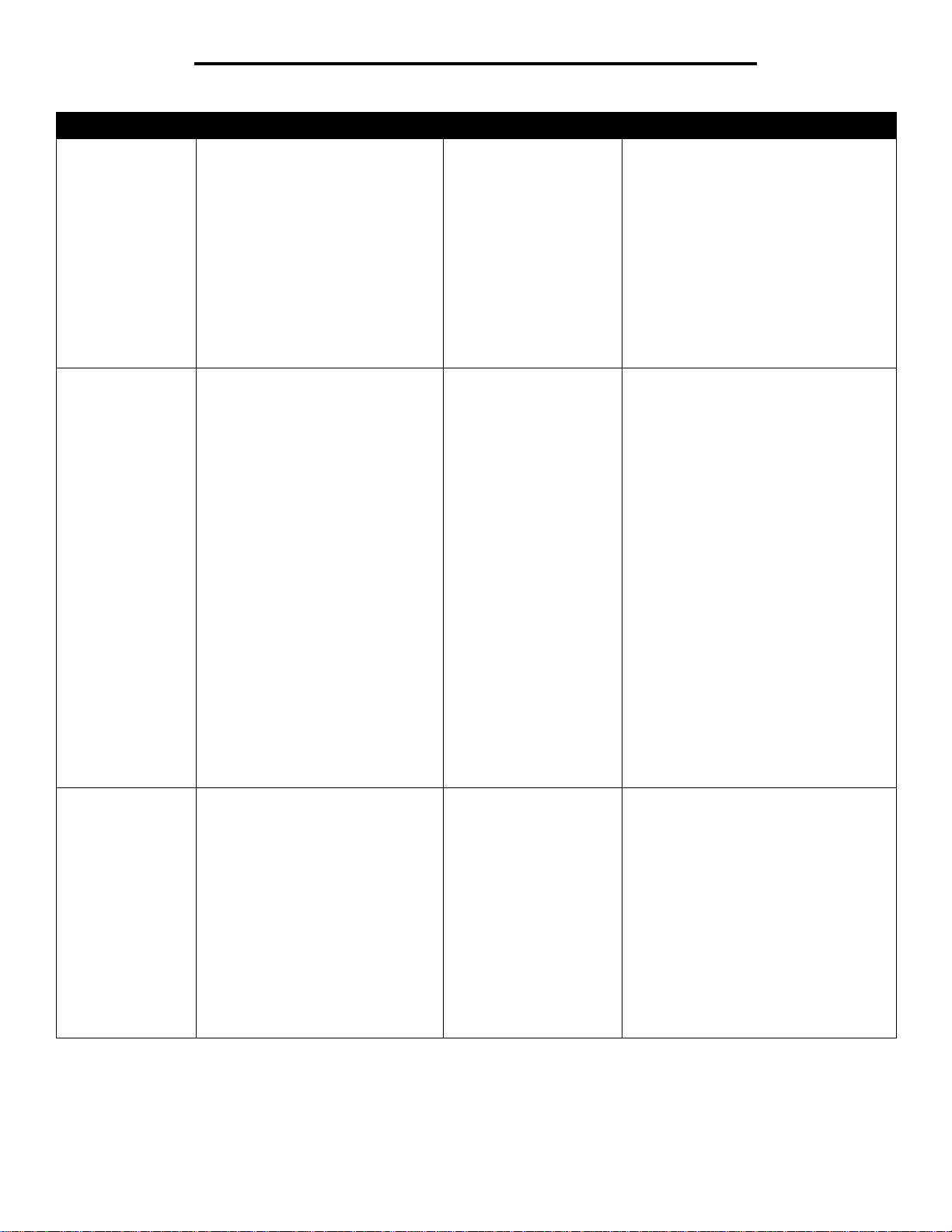
使用印表機功能表
功能表選項 目的 值
Tray <x>
Size/type (送紙匣
<x> 尺寸 / 類型)
MP Feeder
Size/Type (送紙匣
<x> 尺寸 / 類型)
MP Feeder
Size/Type (多用途
送紙器尺寸 / 類型)
識別安裝在每一個紙張來源中的紙張
類型。
請注意:如果有使用者定義的名稱可供
使用,則會顯示該名稱,而不是 Custom
Type <x> (自訂類型 <x>)。如果有
兩個以上的自訂類型共用相同的名稱,
在 Pap e r Type (紙張類型)清單中只
顯示該名稱一次。
識別安裝在多用途送紙器中的紙張尺
寸。
識別安裝在多用途送紙器中的紙張類
型。
請注意:如果有使用者定義的名稱可供
使用,則會顯示該名稱,而不是 Custom
Type <x> (自訂類型 <x>)。如果有
兩個以上的自訂類型共用相同的名稱,
在 Pap e r Type (紙張類型)值清單中
只顯示該名稱一次。
Plain Paper*(普通紙 *)
Card Stock (卡片)
Transparency
(專用透明投影膠片)
Labels (貼紙)
Bond (沒有表面覆膜塗佈
的雪銅紙)
Letterhead (銜頭紙)
Preprinted (預印紙)
Colored Paper (彩色紙)
Custom Type <x>
(自訂類型 <x>)
A4* (A4 紙張 * - 非美國)
A5 (A5 紙張)
JIS B5 (JIS B5 紙張)
Letter*
(Letter 紙張 * - 美國)
Legal (Legal 紙張)
Executive
(Executive 紙張)
JIS B4 (JIS B4 紙張)
A3 (A3 紙張)
11x17
Folio (Folio 紙張)
Statement
(Statement 紙張)
Universal (通用尺寸)
7 3/4 Envelope
(7 3/4 信封)
10 Envelope (10 號信封)
DL Envelope(DL 信封)
C5 Envelope(C5 信封)
Other Envelope
(其它信封)
Plain Paper*(普通紙 *)
Card Stock (卡片)
Transparency
(專用透明投影膠片)
Labels (貼紙)
Bond (沒有表面覆膜塗佈
的雪銅紙)
Envelope(信封)
Letterhead (銜頭紙)
Preprinted (預印紙)
Colored Paper (彩色紙)
Custom Type <x>
(自訂類型 <x>)
本功能表項目的用途如下:
• 讓所指定的紙張發揮最高的列印品質。
• 在軟體應用程式中選取類型與尺寸來選
取紙張來源。
自動鏈結紙張來源。任何含相同類型或尺
寸紙張的來源都由印表機自動鏈結,只要
事先正確設定 Paper Size(紙張尺寸)與
Paper Type (紙張類型)即可。
將 Configure MP (配置多用途送紙器)設
為 Cassette (紙匣)時,操作面板上才會
顯示多用途送紙器。
將 Configure MP (配置多用途送紙器)設
為 Cassette (紙匣)時,操作面板上才會
顯示多用途送紙器。
8
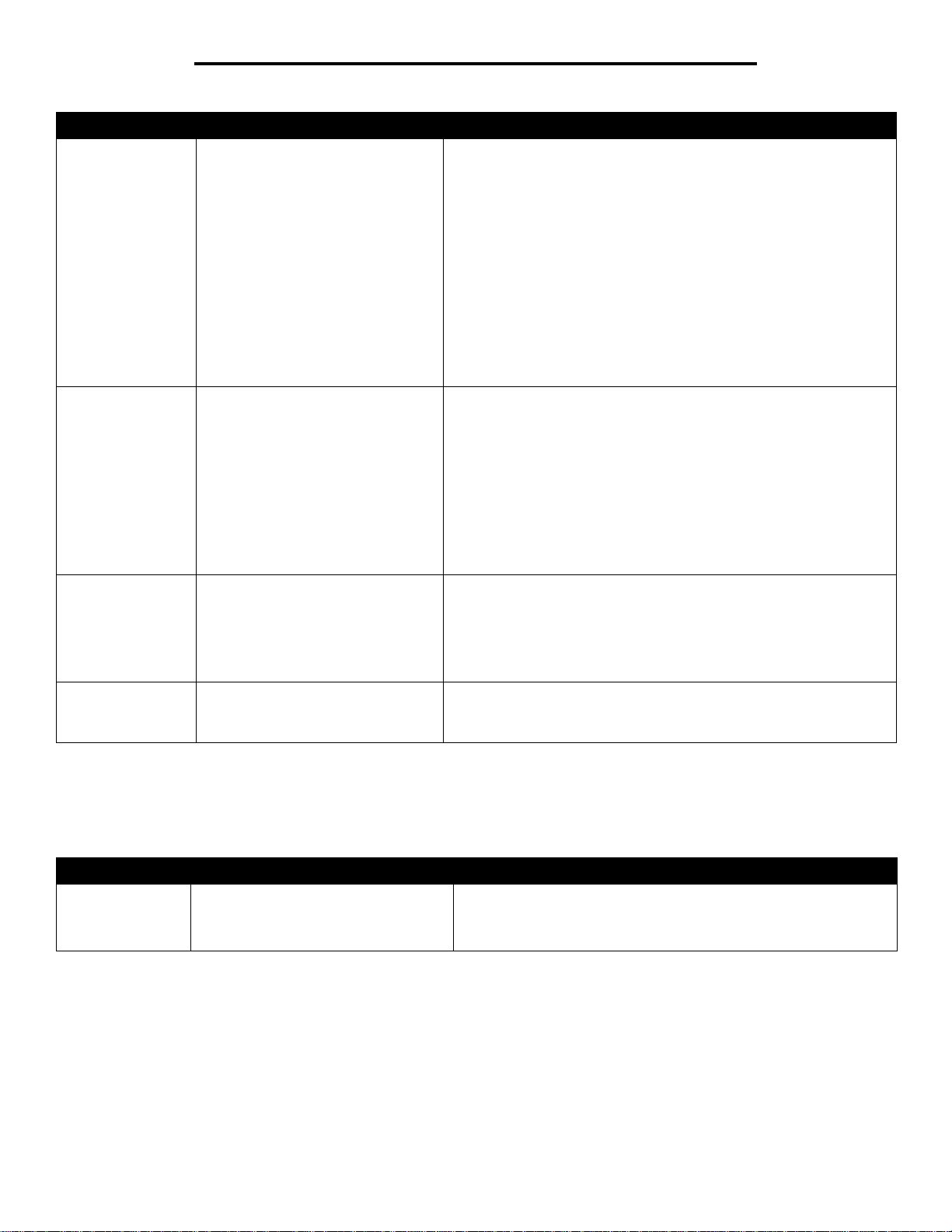
使用印表機功能表
功能表選項 目的 值
Manual Paper
Size/Type (手動紙
張尺寸 / 類型)
Manual Paper
Size/Type (手動紙
張尺寸 / 類型)
Manual Envelope
Size/Type (手動送
信封尺寸 / 類型)
Manual Envelope
Size/Type (手動送
信封尺寸 / 類型)
識別手動載入的紙張尺寸。 A4* (A4 紙張 * - 非美國)
A5 (A5 紙張)
JIS B5 (JIS B5 紙張)
Letter* (Letter 紙張 * - 美國)
Legal (Legal 紙張)
Executive (Executive 紙張)
JIS B4 (JIS B4 紙張)
A3 (A3 紙張)
11x17
Folio (Folio 紙張)
Statement (Statement 紙張)
Universal (通用尺寸)
識別手動載入的紙張類型。 Plain Paper*(普通紙 *)
Card Stock (卡片)
Transparency (專用透明投影膠片)
Labels (貼紙)
Bond (沒有表面覆膜塗佈的雪銅紙)
Letterhead (銜頭紙)
Preprinted (預印紙)
Colored Paper (彩色紙)
Custom Type <x> (自訂類型 <x>)
識別手動載入的信封尺寸。 7 3/4 Envelope (7 3/4 信封)
10 Envelope* (10 號信封 * - 美國)
DL Envelope* (DL 信封 * - 非美國)
C5 Envelope(C5 信封)
Other Envelope (其它信封)
識別手動載入的信封類型。 Envelope*(信封 *)
Custom Type <x> (自訂類型 <x>)
Configure MP (配置多用途送紙器)
這個功能表選項可讓您將多用途送紙器配置成其他送紙匣或手動輔助式送紙器。如果將多用途送紙器與其他送紙匣鏈結在一起,就可以讓
印表機先從多用途送紙器拉出紙張,再從其他送紙匣取用紙張。
功能表選項 目的 值
Configure MP (配
置多用途送紙器)
判斷印表機何時選取載入多用途送紙器
中的紙張。
Cassette* (紙匣 *)
Manual (手動)
First (第一個)
Substitute Size (替代尺寸)
當任何印表機輸入來源中目前未安裝所需的紙張尺寸時,這個功能表選項可用來判斷印表機可否以其他尺寸的紙張替代。比方說,如果
Substitute Size(替代尺寸)設為 Letter/A4(Letter/A4 紙張),且印表機中只安裝 Letter 紙張尺寸。當印表機接收到要列印在 A4 紙張的
要求時,印表機就會以 Letter 紙張替代 A4 紙張,且會列印工作,而不是顯示變更紙張的要求。
9
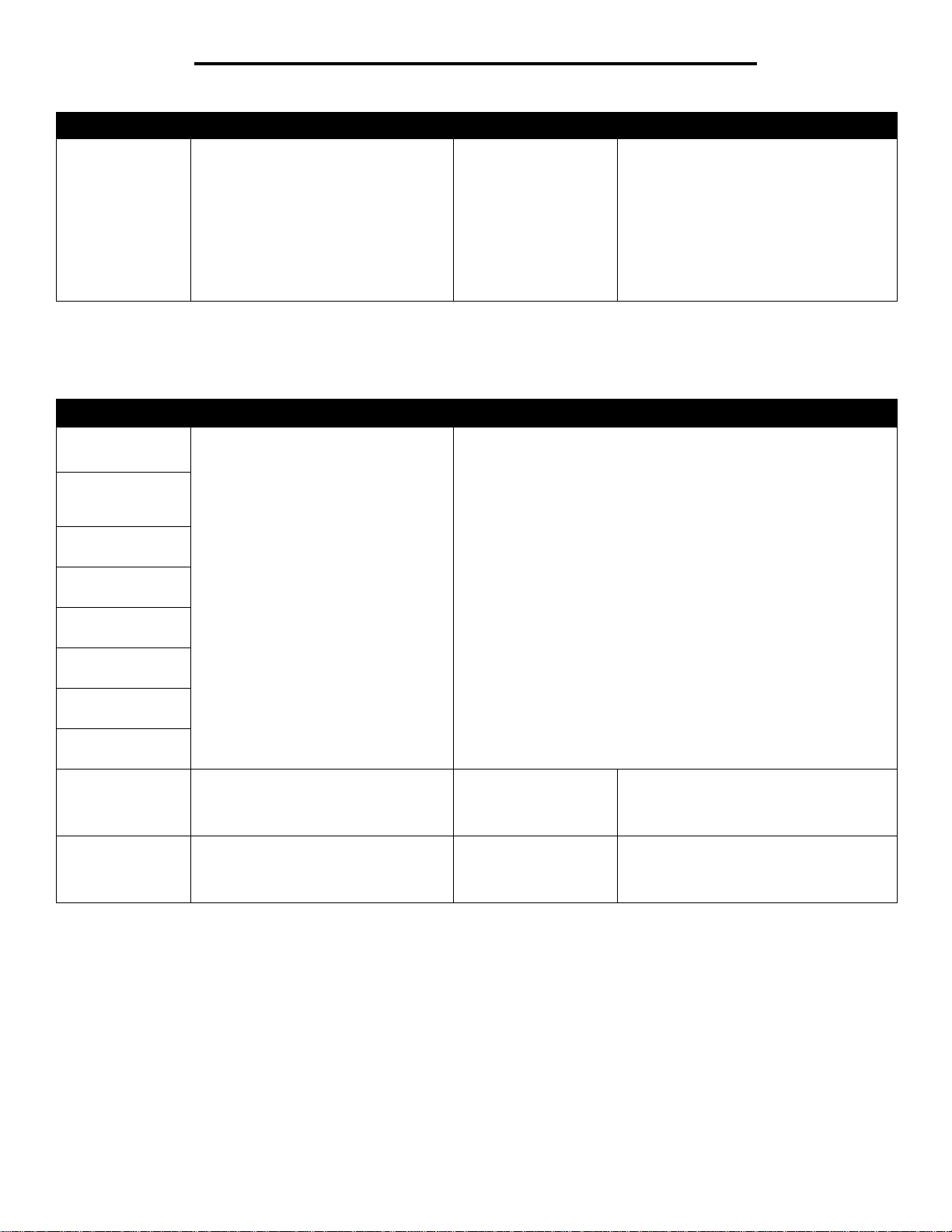
使用印表機功能表
功能表選項 目的 值
Substitute Size
(替代尺寸)
如果所需的尺寸未載入,就替換指定的
紙張尺寸。
Off (關)
Statement/A5
(Statement/A5 紙張)
Letter/A4
(Letter/A4 紙張)
11x17/A3
(11x17/A3 紙張)
All Listed*
(所有列出的紙張 *)
• Off (關)值表示不允許尺寸替代。
• All Listed (所有列出的紙張)值表示允
許所有可用的替代。
Paper Texture (紙張材質)
這個功能表選項可用來設定每個已定義材質類型的材質質地。這項功能可讓印表機將指定材質的列印品質最佳化。
功能表選項 目的 值
Plain Texture
(普通紙材質)
Transparency
Texture (透明投影
膠片材質)
Labels Texture
(標籤材質)
Bond Texture
(雪銅紙材質)
Envelope Texture
(信封材質)
Letterhead Texture
(銜頭紙材質)
Preprinted Texture
(預印紙材質)
Colored Texture
(彩色紙材質)
Card Stock Texture
(卡片材質)
Custom <x>
Texture (自訂 <x>
材質質地)
識別載入指定輸入來源中之材質的質地。 Smooth (平滑)
Normal* (一般 *)
Rough (粗糙)
識別載入指定輸入來源中之卡片的質地。 Smooth (平滑)
Normal* (一般 *)
Rough (粗糙)
識別載入指定輸入來源中之自訂材質的
質地。
Smooth (平滑)
Normal* (一般 *)
Rough (粗糙)
如果所指定的輸入來源支援 「卡片」,就會
顯示這些值。
如果所指定的輸入來源支援自訂類型,就會
顯示這些值。
10
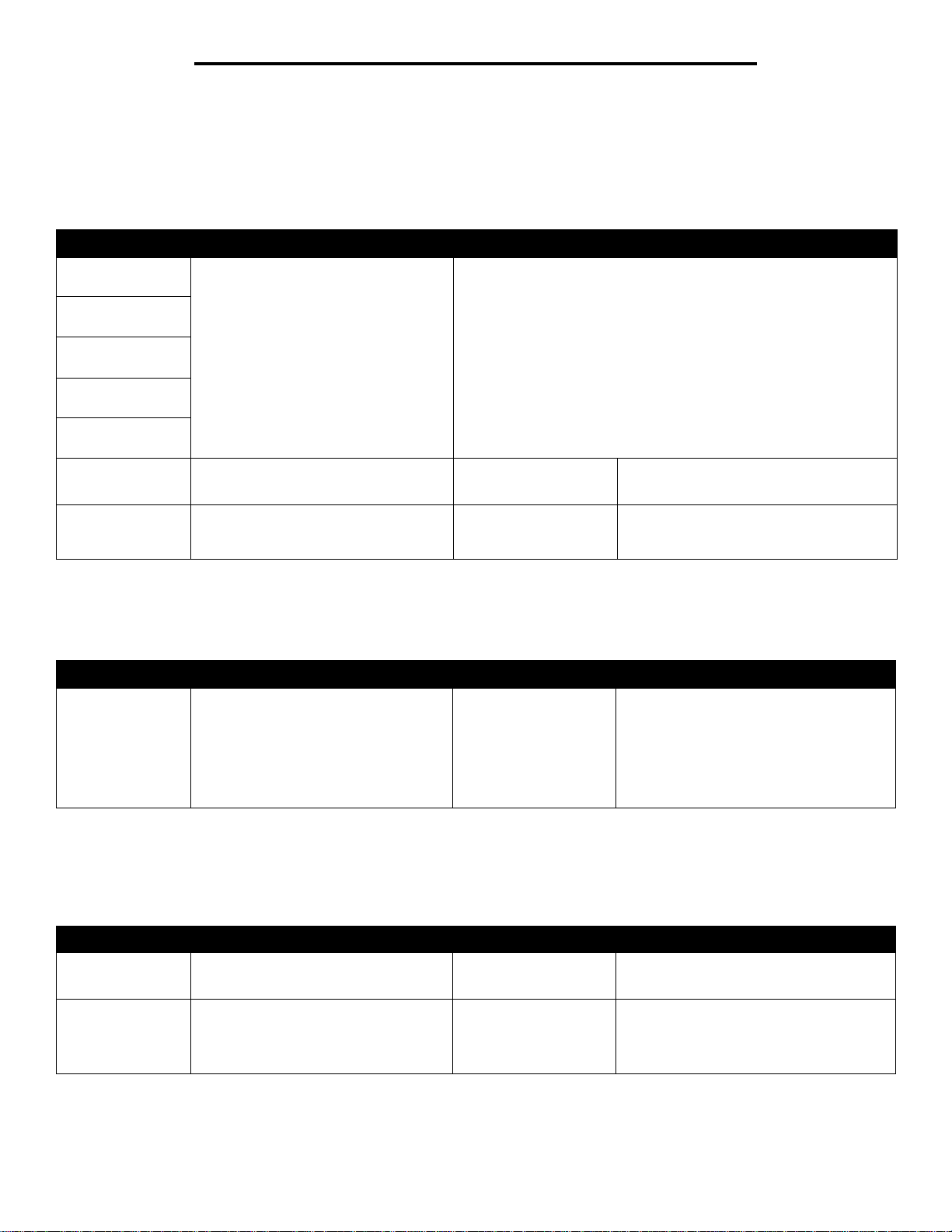
使用印表機功能表
Paper Loading (紙張載入)
這個功能表選項可用來設定每種紙張類型的載入方向。這項功能可讓您在輸入來源中載入預印材質,然後通知印表機所載入的材質要進行
雙面列印。這樣,您就可以利用應用程式軟體來指示單面列印。當選取單面列印時,印表機會自動插入空白頁,正確列印單面列印工作。
請注意:有安裝雙面列印裝置,才會顯示 Paper Loading(紙張載入)。
功能表選項 目的 值
Labels Loading
(載入貼紙)
Bond Loading
(載入雪銅紙)
Letterhead Loading
(載入銜頭紙)
Preprinted Loading
(載入預印紙)
Colored Loading
(載入彩色紙)
Card Stock Loading
(載入卡片)
Custom <x>
Loading
(載入自訂 <x>)
不管是雙面列印或單面列印的工作,都
可適當地處理預印紙。
不管是雙面列印或單面列印的工作,都
可適當地處理預印卡片。
不管是雙面列印或單面列印的工作,都
可適當地處理自訂預印紙。
Duplex(雙面列印)
Off* (關 *)
Duplex(雙面列印)
Off* (關 *)
Duplex(雙面列印)
Off* (關 *)
如果所指定的輸入來源支援 「卡片」,就會
顯示這些值。
如果所指定的輸入來源支援自訂類型,就會
顯示這些值。
Custom Types (自訂類型)
這個功能表選項可用來定義每個自訂紙張類型的名稱。您可以使用公用程式 (如 MarkVision)或從操作面板來指定名稱。
功能表選項 目的 值
Custom Type N
(自訂類型 N)
指定關聯於 Paper Type (紙張類型)功
能表中可用之每一個 Custom Type (自
訂類型)的紙張類型。
Paper* (紙張 *)
Card Stock (卡片)
Transparency
(專用透明投影膠片)
Labels (貼紙)
Envelope(信封)
您指定的輸入來源必須支援自訂類型材質,
才能指定使用者定義的名稱。
指定名稱之後,會顯示該名稱 (縮短為 16
個字元),而不是 Custom Type x (自訂
類型 x)。
Universal Setup (通用尺寸設定)
這個功能表選項可用來指定 Universal Paper Size (通用紙張尺寸)的高度和寬度。指定 Universal Paper Size (通用紙張尺寸)的高度
和寬度之後,印表機就可以完全像使用其他紙張尺寸一樣地使用 Universal (通用尺寸)設定,包括雙面列印和 n-up 的支援。
功能表選項 目的 值
Units of Measure
(測量單位)
Portrait Wid th
(直印寬度)
決定輸入通用高度和寬度時所用的測量
單位。
設定通用尺寸材質的直印寬度。
請注意:如果所設定的值超過寬度上限,
印表機就會使用所允許的最大值(以英吋
或公釐計)。
Inches (英吋)
Millimeters (公釐)
3 英吋到 17 英吋,增量
為 0.01 英吋
76 公釐到 432 公釐,增
量為 1 公釐
英吋是美國預設值;公釐是國際預設值。
從 Units of Measure(測量單位)設定中顯
示英吋或公釐;11.69 英吋是美國預設值,
297 公釐是國際預設值。
11
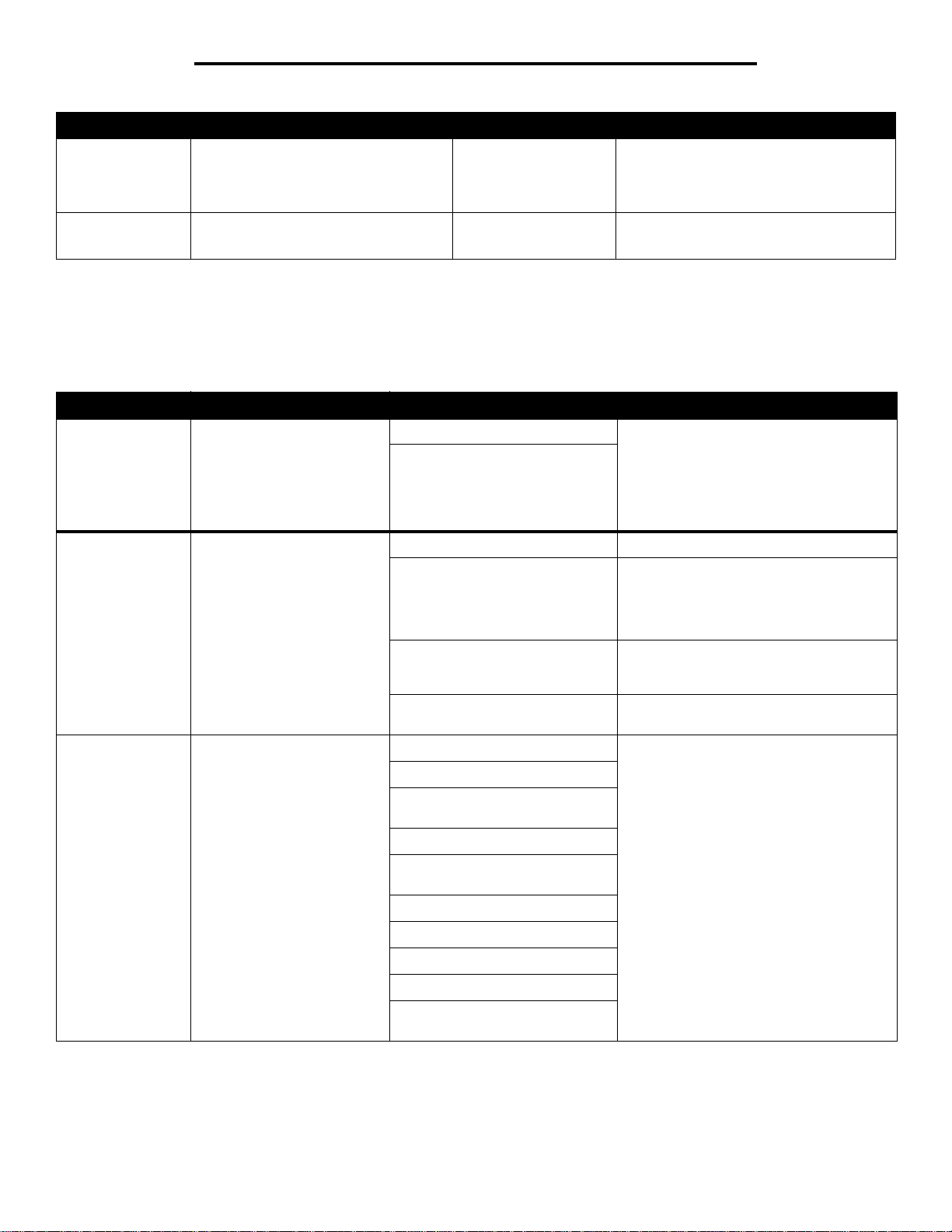
使用印表機功能表
功能表選項 目的 值
Portrait Height
(直印高度)
Feed Direction
(送紙方向)
設定通用尺寸材質的直印高度。
請注意:如果所設定的值超過高度上限,
印表機就會使用所允許的最大值(以英吋
或公釐計)。
指定送紙方向。 Short Edge* (短邊 *)
Bin Setup (出紙架設定)
這個功能表選項可用來指定您要列印材質前往的出紙架。
請注意:至少要安裝一個選購性出紙架,才會顯示 Bin Setup (出紙架設定)。
功能表選項 目的 值
Output Bin
(出紙架)
Configure Bins
(配置出紙架)
指定列印材質的預設出紙架。 Standard Bin*(標準出紙架 *) • 如果有使用者定義的名稱可供使用,則
Bin <x> (出紙架 <x>)
決定印表機在列印某一特殊工
作時要使用哪個 (些)出紙
架。
Mailbox* (信箱 *) 將列印工作傳送到該使用者所指定的出紙架。
Link (鏈結) 將兩個或更多個出紙架鏈結在一起成為一個
Link Optional (鏈結選購性裝置) 將所有選購性出紙架鏈結在一起成為一個大
3 英吋到 17 英吋,增量
為 0.01 英吋
76 公釐到 432 公釐,增
量為 1 公釐
Long Edge (長邊)
從 Units of Measure(測量單位)設定中顯
示英吋或公釐;17 英吋是美國預設值,
432 公釐是國際預設值。
如果最長的邊比印表機的最大實體寬度還
小,則只會顯示長邊。
會顯示該名稱,而不是 Bin <x> (出紙
架 <x>)。
• 名稱會縮短為 14 個字元。
• 如果有兩個或兩個以上的出紙架分享同
一個名稱,則該名稱只會在 Output Bin
(出紙架)值的清單中顯示一次。
大型出紙架。當鏈結的出紙架之中有某個出
紙架已滿,印表機會開始將材質送入下一個
鏈結的出紙架,依此類推,繼續使用所有鏈
結的出紙架。
型出紙架,但鏈結對象不包括標準出紙架,
以利搜尋。
Assign Type/Bin
(指定類型 / 出紙
架)
根據所需的紙張類型,將列印
工作傳送到指定的出紙架。
請注意:如果有使用者定義的
名稱可供使用,則會顯示該名
稱,而不是 Custom <x> Bin
(自訂 <x> 出紙架)。名稱會縮
短為 14 個字元。如果有兩個或
兩個以上的出紙架分享同一個
名稱,則該名稱只會在 Assign
Type/Bin(指定類型 / 出紙架)
值的清單中顯示一次。
Type Assignment (指定類型) 將每個工作傳送到針對該紙張類型所指定的
Plain Paper Bin (普通紙出紙架) Disabled* (已關閉 *)
Card Stock Bin(卡片出紙架)
Transparency Bin (專用透明投影
膠片出紙架)
Labels Bin (貼紙出紙架)
Bond Bin(無覆膜的雪銅紙出紙
架)
Envelope Bin (信封出紙架)
Letterhead Bin (銜頭紙出紙架)
Preprinted Bin(預印紙出紙架)
Colored Bin(彩色紙出紙架)
Custom <x> Bin (自訂 <x> 出紙
架,<x> 代表 1 到 6)
出紙架。
Standard Bin (標準出紙架)
Bin 1 (出紙架 1)
Bin 2 (出紙架 2)
請注意:只顯示已安裝的出紙架。如果
Configure Bins (配置出紙架)設為 Type
Assignment(指定類型),則預設值為
Standard Bin (標準出紙架)。
12
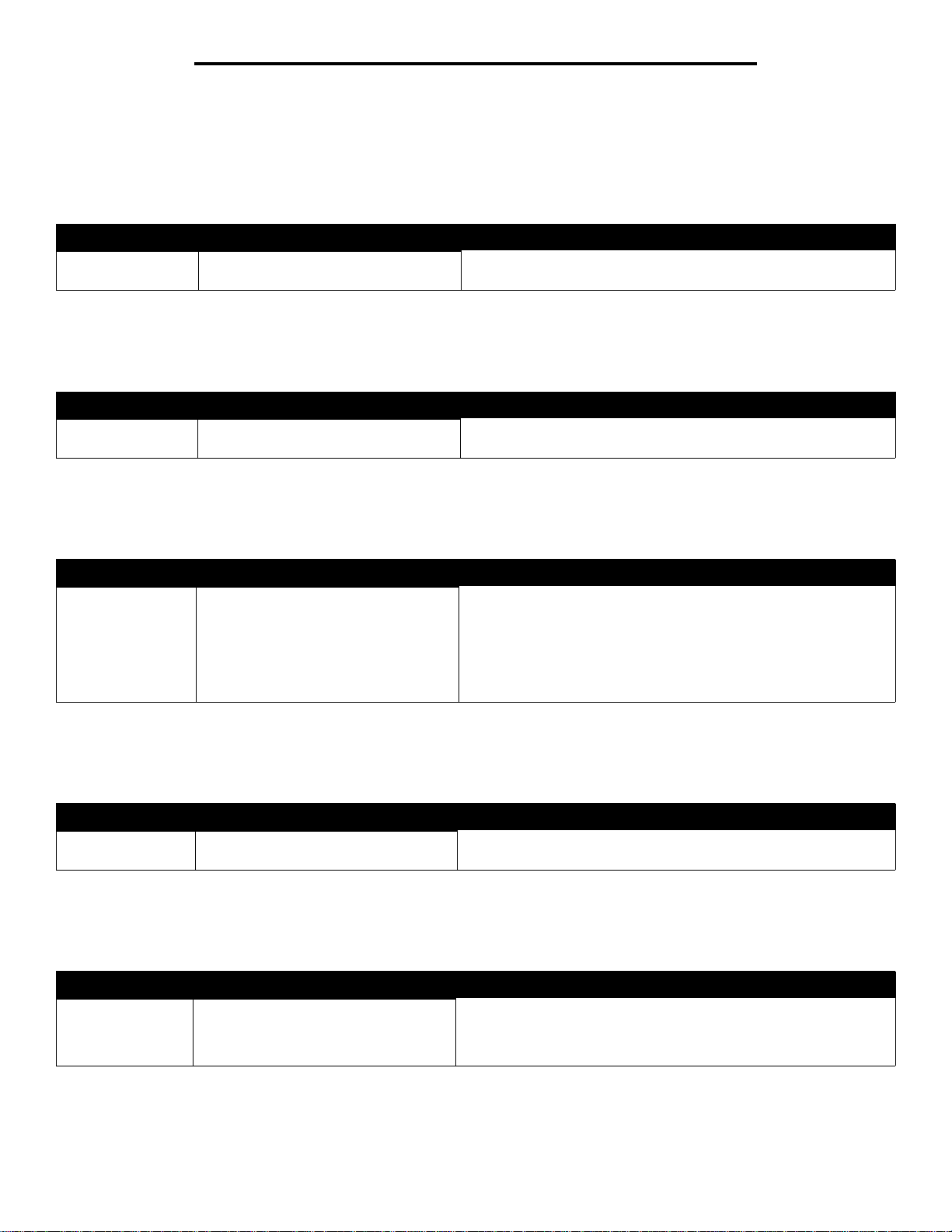
使用印表機功能表
Reports
(報告)
Menu Settings Page (功能表設定頁)
這個功能表選項可以列印功能表設定頁。
功能表選項 目的 值
Menu Settings Pag e
(功能表設定頁)
列印預設印表機設定相關資訊,並驗證
印表機選購品的安裝是否正確。
Device Statistics (裝置統計記錄)
這個功能表選項可以顯示印表機統計記錄。
功能表選項 目的 值
Device Statistics
(裝置統計記錄)
列印印表機統計記錄相關資訊。 選取這個項目之後,就會列印頁面,且印表機會返回 Ready(備妥)。
Network Setup Page (網路設定頁)
這個功能表選項可以列印網路設定頁。
選取這個項目之後,就會列印頁面,且印表機會返回 Ready(備妥)。
功能表選項 目的 值
Network Setup Page
(網路設定頁)
如果有安裝其他網路
選購品,則會出現
Network <x>
Setup Page (網路
<x> 設定頁)。
列印網路設定相關資訊,及驗證網路連
線。
請注意:該頁還提供其他資訊,可協助您
配置網路的列印作業。
Profiles List (設定檔清單)
這個功能表選項可以列印儲存在這台印表機中的設定檔清單。
功能表選項 目的 值
Profiles List
(設定檔清單)
列印儲存在印表機中的設定檔清單。 選取這個項目之後,就會列印頁面,且印表機會返回 Ready(備妥)。
NetWare Setup Page (NetWare 設定頁)
這個功能表選項可以列印內接式列印伺服器相關資訊。
功能表選項 目的 值
NetWare Setup
Page
(Netware 設定頁)
列印內接式列印伺服器的相關資訊,以
及 Network Menu (網路功能表)中,
由 Network <x> Setup(網路 <x> 設定)
功能表項目所定義的網路設定相關資訊。
選取這個項目之後,就會列印頁面,且印表機會返回 Ready(備妥)。
選取這個項目之後,就會列印頁面,且印表機會返回 Ready(備妥)。
13
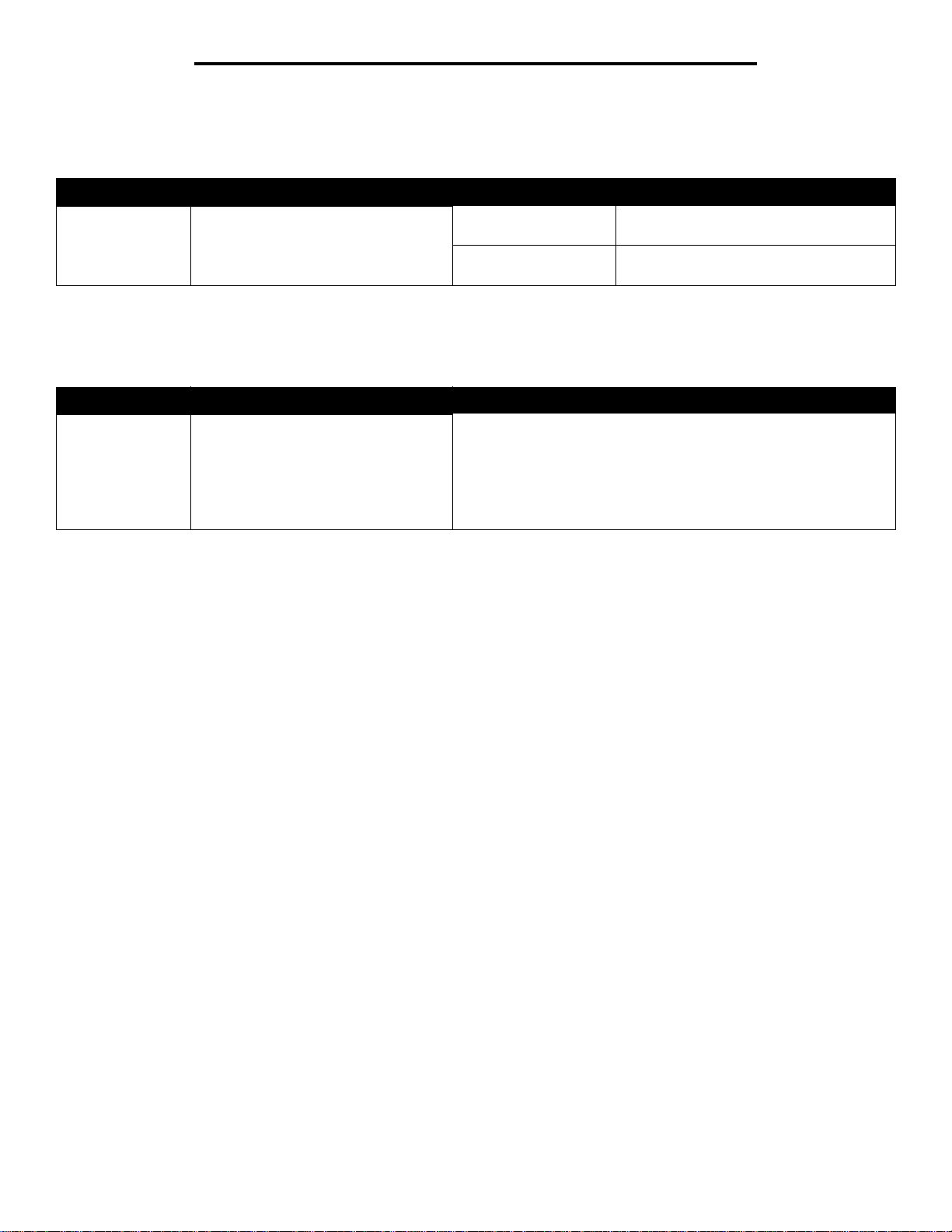
使用印表機功能表
Print Fonts (列印字型)
這個功能表選項可以列印儲存在印表機中的字型清單。
功能表選項 目的 值
Print Fonts
(列印字型)
列印可供已選印表機語言使用的所有字
型範例。
PCL Fonts (PCL 字型)列印可供 PCL 模擬模式使用的所有印表機
字型範例。
PS Fonts (PS 字型) 列印可供 PostScript 模擬模式使用的所有印
表機字型範例。
Print Directory (列印目錄)
這個功能表選項可以列印目錄清單。目錄清單是一份儲存在已格式化選購性快閃記憶卡或硬碟上之資源的清單。
功能表選項 目的 值
Print Directory
(列印目錄)
列印儲存在選購性快閃記憶卡或硬碟上
之資源的清單。
請注意:符合下列條件時,才能使用
Print Directory (列印目錄):安裝或格
式化沒有問題的快閃記憶體或磁碟,且
Job Buffer Size (工作緩衝區大小)沒
有設為 100%。
選取這個項目之後,就會列印頁面,且印表機會返回 Ready(備妥)。
14
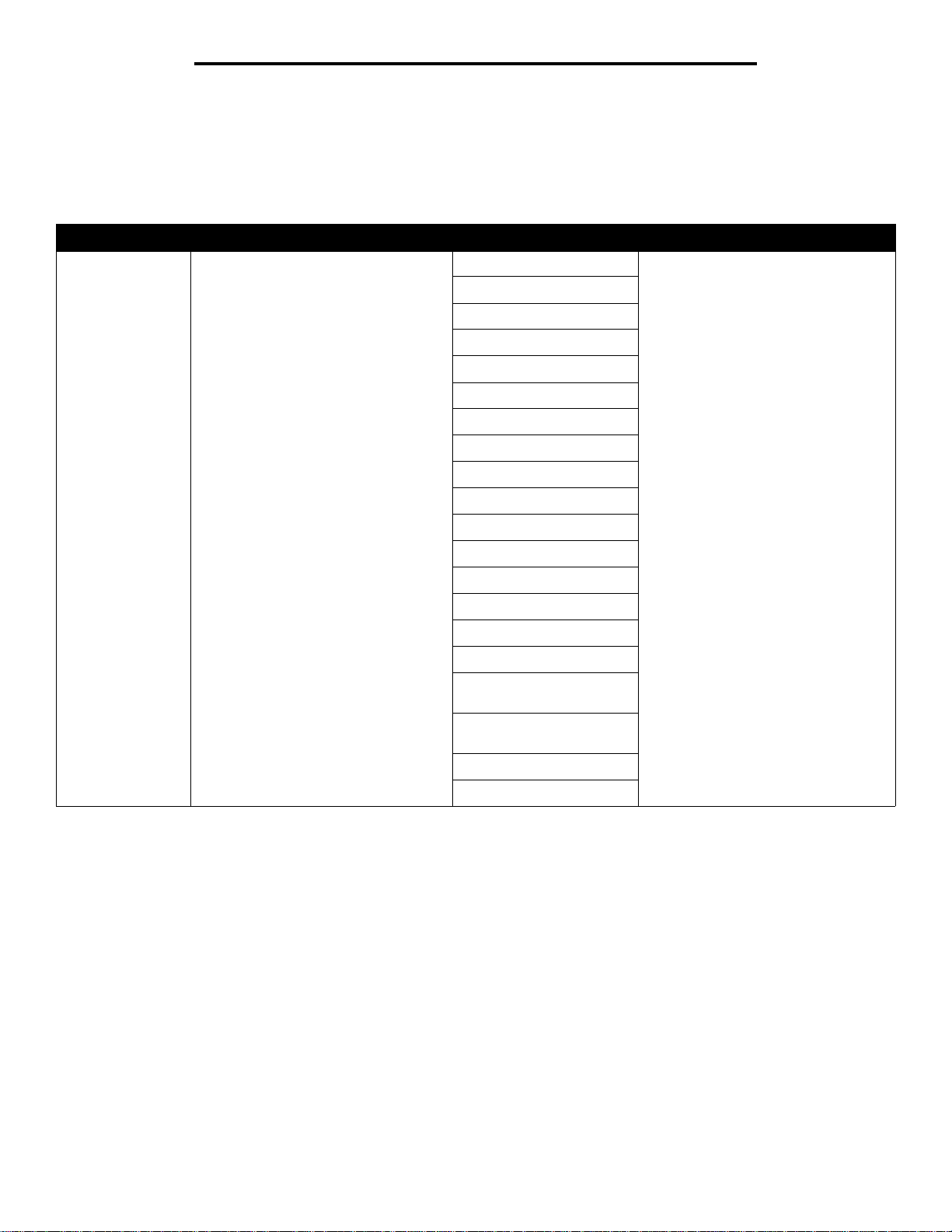
使用印表機功能表
Settings
(設定)
Setup Menu (設定功能表)
您可以使用這個功能表選項來配置各種印表機特性。
功能表選項 目的 值
Display Language
(顯示語言)
決定操作面板上所顯示之文字的語言。 English (英文) 請注意:不一定所有的值都可供您使用。
Francais (法文)
Deutsch (德文)
Italiano (義大利文)
Espanol (西班牙文)
Dansk (丹麥文)
Norsk (挪威文)
Nederlands (荷蘭文)
Svenska(瑞典文)
Portugues(葡萄牙文)
Suomi (芬蘭文)
Russian (俄文)
Polski (波蘭文)
Magyar (馬札爾文)
Turkish (土耳其語系)
Czech (捷克文)
Simplified Chinese
(簡體中文)
Traditional Chinese
(繁體中文)
Korean (韓文)
Japanese(日文)
15
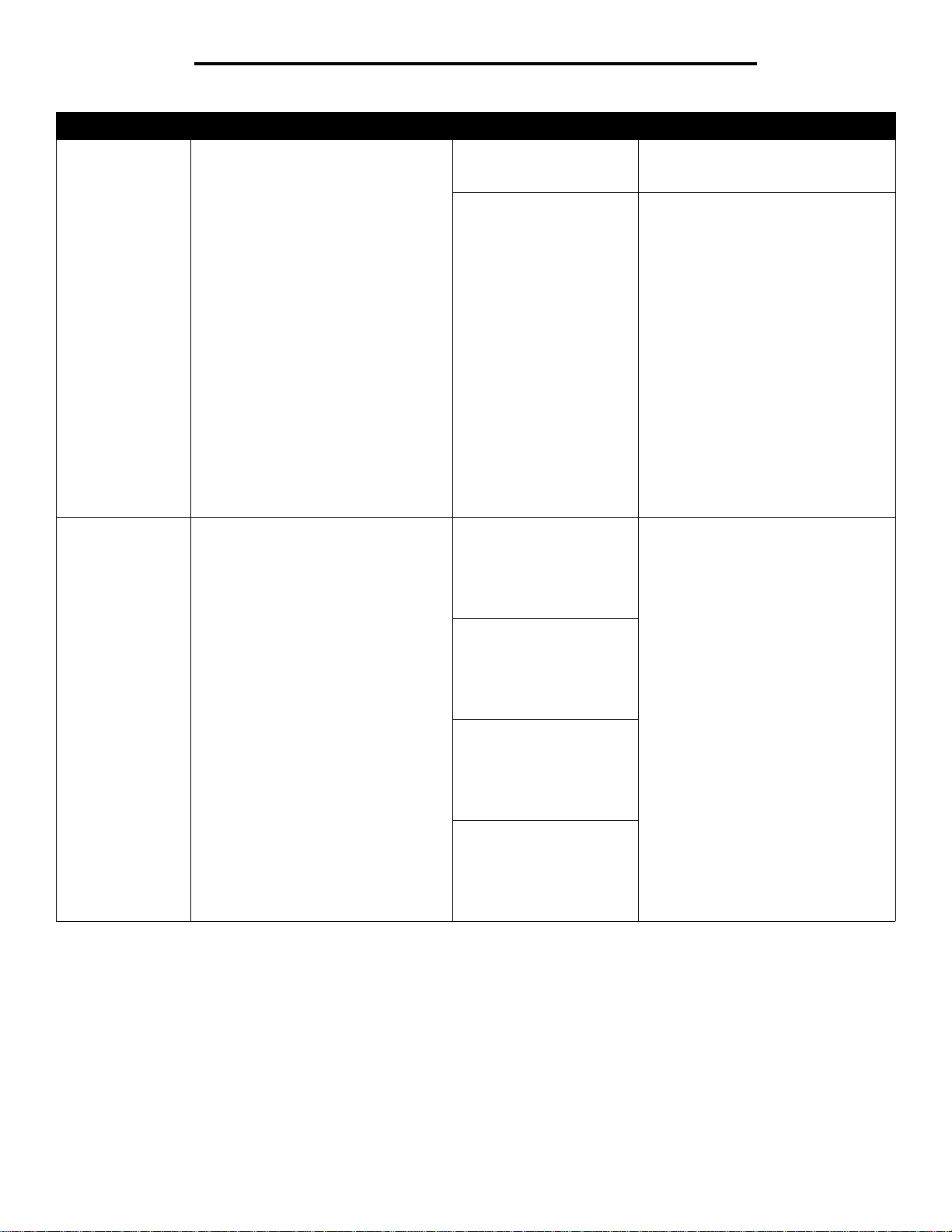
使用印表機功能表
功能表選項 目的 值
Power Saver
(省電模式)
Alarms (警示) 控制印表機在需要操作員介入時,是否
指定印表機在工作列印完之後,進入減
少電源狀態前所等待的時間 (以分鐘
計)。
發出警示聲響。
Disabled (已關閉) Energy Conserve (節約能源)設為
1...240
Alarm Control:
(警示控制:)
Off (關)
Single* (單次警示 *)
Continuous(連續警示)
Toner Alarm:
(碳粉警示:)
Off* (關 *)
Single (單次警示)
Continuous(連續警示)
Staple Alarm:
(裝訂警示:)
Off* (關 *)
Single (單次警示)
Continuous(連續警示)
Hole Punch Alarm:
(打孔警示:)
Off* (關 *)
Single (單次警示)
Continuous(連續警示)
Off (關閉)時,這個值才會顯示。請
參閱
用戶手冊
指定列印工作完成後,進入 Power
Saver(省電模式)之前的時間。(本
印表機可能無法支援所有的值。)
Power Saver (省電模式)設定的出廠
預設值可能因印表機機型而有所不同。
請印出功能表設定頁,以便判斷目前的
Power Saver (省電模式)設定。當印
表機在 Power Saver (省電模式)時,
它仍是在備妥狀態,可接收列印工作。
選取 1 讓印表機在完成列印工作之後,
進入 Power Saver (省電模式)一分
鐘。這項設定將使用最少的能量,但是
印表機需要較長的暖機時間。如果您的
印表機與房間的照明設備使用相同的電
路,而您發現燈光閃爍時,請選取 1。
若是您的印表機使用頻繁,請選取較高
值。在大部分情形下,這項設定可使印
表機在最短時間內完成暖機程序。您若
是希望在能量消耗與較短的暖機期之間
取得平衡,請選取介於 1 到 240 分鐘的
值。
Off (關) — 印表機不發出警示聲。
Single* (單次警示 *) — 印表機發出
三次快響嗶聲。
Continuous (連續警示) — 印表機每
隔 10 秒重複發出三次嗶聲。
請注意:安裝選購性分頁裝訂器時,才
會出現裝訂和打孔警示。
,取得其他資訊。
16

使用印表機功能表
功能表選項 目的 值
Timeouts (逾時) 指定印表機等待返回主畫面、接受工作
Print Recovery
(列印回復)
結束訊息或接收電腦所傳送的其他資料
位元組的時間量 (以秒計)。
請注意:只有在使用 PostScript 模擬模式
時,Wait Timeout(等待逾時)才能使用。
此功能表值對 PCL 模擬模式列印工作沒
有影響。
指定印表機是否從某些離線狀況下繼續
作業、是否重新列印卡住的頁面,或是
否等待整頁處理完畢且可開始列印。
Screen Timeout:
(畫面逾時:)
15–300
(30*)
Print Timeout (列印逾時)
Disabled (已關閉)
1–255
(90*)
Wait Timeout:
(等待逾時:)
Disabled (已關閉)
15...65535 (40*)
Auto Continue:
(自動繼續:)
Disabled* (已關閉 *)
5–255
Jam Recovery:
(夾紙恢復:)
On (開)
Off (關)
Auto* (自動 *)
Page Protect:
(頁面保護:)
Off* (關 *)
On (開)
Disabled(已關閉) — 關閉畫面逾時。
15–300 — 指定印表機在返回主畫面之
前的等待時間。
30* 是預設值。
Disabled (已關閉) — 關閉 Print
Timeout (列印逾時)。
1–255 — 指定印表機在取消剩餘的列印
工作之前,等待工作結束訊息的時間
量。
請注意:當計時器到期時,停留在印表
機中之任何局部格式化的頁面都會印
出,且印表機會檢查其他輸入連接埠,以
確認資料是否存在。
90* 是預設值。
Disabled (已關閉) — 關閉 Wait
Timeout (等待逾時)。
15...65535 — 指定印表機在取消工作之
前等待其他資料的時間量。
40* 是預設值。
當印表機的某些離線狀況未在指定時間
量內解決時,讓印表機自動從這些狀況
繼續作業。
5–255 — 指定印表機的等待時間。
指定印表機是否重新列印卡住的頁面。
On (開) — 印表機重新列印卡住的頁
面。
Off (關) — 印表機不重新列印卡住的
頁面。
Auto* (自動 *) — 除非其他印表機作
業需要記憶體來保留頁面,否則印表機
會重新列印卡住的頁面。
順利列印可能會產生 Complex Page
(複雜頁面)錯誤的頁面。
Off* (關 *) — 如果記憶體不足以處理
整個頁面,就會列印部份頁面資料。
On (開) — 確保整個頁面都處理完
後,才進行列印。
請注意:若是在選取 On (開)之後,您
仍然無法列印頁面,可能就需要減少頁
面字型的數量和大小,或是擴充已安裝
的印表機記憶體。
請注意:對大多數的列印工作而言,您
並不需要選取 On(開)。選取 On(開)
的時候,列印速度可能會較慢。
17

使用印表機功能表
功能表選項 目的 值
Printer Language
(印表機語言)
Print Area
(列印範圍)
Download Target
(下載目標)
Job Accounting
(工作統計)
Resource Sav e
(節省資源)
指定用來在電腦與印表機之間互通資料
的預設印表機語言。
請注意:將印表機語言設定為預設值,並
不能防止軟體應用程式傳送使用其他印
表機語言的列印工作。
修改邏輯和實體可列印區域。 Normal* (一般 *)
指定下載資源的儲存位置。
將下載的資源儲存在快閃記憶體或硬碟
中,是一種永久儲存的方式,而不是儲
存在 RAM 所提供的暫時儲存方式。 即使
印表機關閉時,資源也依然保留在快閃
記憶體中或硬碟上。
指定是否將最近列印工作的統計資訊儲
存在硬碟上。統計資料包括工作列印時
是否發生錯誤、列印時間、工作大小
(以位元組計)、所需紙張尺寸與紙張類
型、列印總頁數,以及要求的列印份數。
請注意:只有當已安裝硬碟,且該硬碟沒
有發生錯誤、都不是讀 / 寫或防寫狀態,
而且 Job Buffer Size(工作緩衝區大小)
不是設定為 100% 時,Job Acco unting
(工作統計)才會顯示出來。
在印表機接收到的工作所需記憶體超出
可用記憶體時,指定印表機對下載資源
(如儲存在 RAM 中的字型與巨集等)的
處理方式。
PCL Emulation
(PCL 模擬模式)
PS Emulation*
(PS 模擬模式 *)
Whole Page (整頁)
RAM* (隨機存取記憶體 *) 所有下載資源都自動儲存在印表機記憶
Flash (快閃記憶體) 所有下載資源都自動儲存在快閃記憶體
Disk (磁碟) 所有下載資源都自動儲存在硬碟中。
Off* (關 *) 印表機不將工作統計記錄儲存在磁碟
On (開) 印表機會儲存最近列印工作的工作統計
Off* (關 *) 印表機只將下載資源保留到有其他作業
On (開) 印表機在語言變更而印表機重設時,保
PCL emulation (PCL 模擬模式) —
將 PCL 直譯器用在進入的主電腦通訊。
PostScript emulation (PostScript 模
擬模式) — 將 PS 直譯器用在進入的主
電腦通訊。
請注意:Whole Page(整頁)設定只
會影響使用 PCL 5 直譯器所列印的頁
面。本設定不會影響使用 PCL XL 或
PostScript 直譯器所列印的頁面。如果
您試圖在 Normal Print Area (一般列印
範圍)所定義的非列印範圍內列印任何
資料,印表機會裁切 Normal defined
printable area(一般定義的可列印範
圍)所定義的界限上的影像。
體 (RAM) 中。
中。
上。
記錄。
需要記憶體時為止,然後就刪除與非現
用的印表機語言相關聯的資源。
留所有印表機語言的全部下載資源。如
果印表機記憶體用完,畫面上會出現 38
Memory Full (38 記憶體已滿)。
18

使用印表機功能表
功能表選項 目的 值
Factory Defaults
(出廠預設值)
將印表機設定回復為出廠預設值。 Restore (回復) • 所有的功能表項目都回復為出廠預設
Finishing Menu (輸出處理功能表)
您可以使用這個功能表選項來定義印表機傳送列印輸出的方式。
功能表選項 目的 值
Duplex
(雙面列印)
Duplex Bind
(雙面列印裝訂)
Copies
(列印份數)
Blank Pages
(空白頁)
Collation
(逐份列印)
設定雙面列印作為所有列印工作的預設
值。
請注意:您必須安裝選購性雙面列印裝
置。
請注意:從印表機驅動程式中選取雙面列
印,僅針對指定的工作進行雙面列印。
定義雙面列印頁的裝訂方式,並定義紙
張正面 (奇數頁)與反面 (偶數頁)列
印方向的對應關係。
請注意:您必須安裝選購性雙面列印裝
置。
設定列印份數,作為印表機預設值。
請注意:從印表機驅動程式中,設定特定
工作所需要的列印份數。
指定是否要在列印輸出中加入由應用程
式所產生的空白頁。
在列印多重份數的工作時使列印工作的
各頁面依序堆疊。
值,但下列各項除外:
– Display Language (顯示語言)。
– Parallel Menu (平行功能表)、
Serial Menu (序列功能表)、
Network Menu (網路功能表)以
及 USB Menu (USB 功能表)中
的所有設定。
• 印表機會刪除印表機記憶體 (RAM)
中所有下載的資源 (字型、巨集以及
符號集)。(存在快閃記憶體或硬碟
中的資源不會受影響。)
Do Not Restore*
(不要回復 *)
Off* (關 *) 單面列印。
On (開) 雙面列印。
Long Edge*(長邊 *) 採用沿著頁面長邊裝訂 (直印時使用左邊,
Short Edge (短邊) 採用沿著頁面短邊裝訂 (直印時使用頂邊,
1...999 (1*)
Do Not Print*
(不要列印 *)
Print (列印) 列印工作時,要列印由應用程式所產生的空
Off* (關 *)按照 Copies (列印份數)功能表項目所指
On (開) 按照 Copies (列印份數)功能表項目所指
保留使用者定義的設定。
橫印時使用頂邊)。
橫印時使用左邊)。
從印表機驅動程式中選取的值一定會置換從
操作面板上選取的值。
列印工作時,不列印由應用程式所產生的空
白頁。
白頁。
定的次數,列印工作的每一頁。比方說,假
設您將 Copies (列印份數)設定為 2,這
時您送出三頁進行列印,則印表機會依第 1
頁、第 1 頁,第 2 頁、第 2 頁,第 3 頁、
第 3 頁的順序來列印。
定的次數,列印整個工作。比方說,假設您
將 Copies (列印份數)設定為 2,這時您
送出三頁進行列印,則印表機會依第 1 頁、
第 2 頁、第 3 頁,第 1 頁、第 2 頁、第 3
頁的順序來列印。
19

使用印表機功能表
功能表選項 目的 值
Separator Sheets
(分隔頁)
在各列印工作之間、工作的數個列印份
數之間,或是在列印工作的每一頁之間,
插入空白分隔頁。
None* (無 *) 不插入分隔頁。
Between Copies
(在列印副本之間)
在每一份工作副本之間插入一張空白頁。若
Collation(逐份列印)設定為 Off (關),
則在每一組列印頁 (如所有的第 1 頁、所
有的第 2 頁等等)之間插入一張空白頁。若
Collation(逐份列印)設定為 On (開),
則在每一個逐份列印的工作之間,插入一張
空白頁。
Separator Source
(分隔頁來源)
Multipage Print
(縮版併印)
Multipage Order
(縮版併印順序)
Between Jobs(在列印
工作之間)
Between Pages (在頁
面之間)
指定保有分隔頁的紙張來源。 Tray <x> (Tray 1*) (送
將多重頁面影像同時列印在紙張的某一
面。亦稱為 n-up 或 Paper Saver
(省紙
功能)。
使用 Multipage Print (縮版併印)時,
決定多重頁面影像的位置。
位置將依據影像的數目和影像的列印方
向是直印或橫印而定。
紙匣 <x> - 送紙匣 1*)
MP Feeder(多用途送
紙器)
Off* (關 *) 每面列印 1 頁影像。
2 Up
3 Up
4 Up
6 Up
9 Up
12 Up
16 Up
Horizontal*(水平 *)
Vertical (垂直)
Rev Horizontal (反向水平)
Rev Vertical (反向垂直)
在每個列印工作之間插入一張空白頁。
在工作的各頁面之間插入一張空白頁。當您
要列印專用透明投影膠片,或想在文件中插
入空白頁作為註解,便可使用本設定。
從指定的送紙匣中選取分隔頁。
從多用途送紙器中選取分隔頁。
請注意:您也必須將 Configure MP (配置
多用途送紙器)設定為 Cassette (卡匣)。
每面列印 2 頁影像。
每面列印 3 頁影像。
每面列印 4 頁影像。
每面列印 6 頁影像。
每面列印 9 頁影像。
每面列印 12 頁影像。
每面列印 16 頁影像。
例如,如果您選取 4-Up 縮版併印,並選取直印,輸出結果會因您選取的 Multipage Order(縮版併印順序)值而
有所不同:
水平
順序
21
43
垂直
順序
反向
水平順序
31
42
12
34
反向
垂直順序
13
24
20

使用印表機功能表
功能表選項 目的 值
Multipage View
(縮版併印檢視)
Multipage Border
(縮版併印邊框)
Staple Job
(裝訂工作)
Hole Punch
(打孔)
Hole Punch Mode
(打孔模式)
決定縮版併印紙張的列印方向。 Auto* (自動 *) 讓印表機自行選取直印或橫印。
使用 Multipage Print (縮版併印)時,
在每個頁面影像周圍列印邊框。
設定裝訂,作為所有列印工作的預設值。
請注意:有安裝選購性分頁裝訂器,才會
顯示這個選項。
請注意:如果您只要裝訂指定的工作,請
從印表機驅動程式中選取裝訂。
沿著紙張邊緣打孔。
請注意:有安裝選購性分頁裝訂器,才會
顯示這個選項。
沿著紙張邊緣打孔。
請注意:有安裝選購性分頁裝訂器,才會
顯示這個選項。
Long Edge (長邊) 將紙張長邊設定為頁面頂端 (橫印)。
Short Edge (短邊) 將紙張短邊設定為頁面頂端 (直印)。
None* (無 *) 不要在每個頁面影像周圍列印邊框。
Solid (實線) 在每個頁面影像周圍列印實線邊框。
Off* (關 *) 不要裝訂列印工作。
Auto (自動)
Front (前)
Back (後)
Dual (裝訂兩處)
Off* (關 *) 不要在列印工作上打孔。
On (開) 在傳送到印表機的每個列印工作上打孔。
2
3*
2
4*
根據印表機驅動程式或應用程式軟體所傳送
的資訊來裝訂每個列印工作。
有安裝 3 孔分頁裝訂器,才會顯示這個選項。
有安裝 4 孔分頁裝訂器,才會顯示這個選項。
Offset Pages
(頁面偏位)
使每個列印工作的輸出或列印工作的每
一份副本偏位,方便您區隔分頁裝訂器出
紙架中堆疊的文件。
請注意:有安裝選購性分頁裝訂器,才會
顯示這個選項。
None* (無 *) 直接在彼此的頁面上堆疊所有的紙張。
Between Copies
(在列印副本之間)
Between Jobs
(在列印工作之間)
Quality Menu (品質功能表)
您可以使用這個功能表選項來變更會影響列印品質及節省碳粉的設定。
功能表選項 目的 值
Print Resolution
(列印解析度)
Toner Darkness
(碳粉明暗度)
Brightness
(亮度)
Contrast (對比) 調整列印物件的對比。
可用來選取列印輸出的解析度。
將列印輸出的變淡或變深,以及節省碳
粉。
調整列印物件的灰色調值。
600 dpi
1200 dpi
2400 Image Q*(2400 影像品質 *)
1–10
-6 – +6
0–5
使列印工作的每一份副本偏位。
使每個列印工作偏位。
8* 是預設值。
選取較低的數字,可使列印輸出變淡或節省
碳粉。
0* 是預設值。
0* 是預設值。
21

使用印表機功能表
Utilities Menu (公用程式功能表)
您可以使用這個功能表選項來變更印表機設定、移除工作、設定印表機硬體,以及進行印表機問題的疑難排解。
功能表選項 目的 值
Factory Defaults
(出廠預設值)
Remove Held Jobs
(移除保留工作)
Format Flash(格
式化快閃記憶體)
Defragment Flash
(重組快閃記憶體)
Format Disk
(格式化磁碟)
Job Acct Stat
(工作計數統計)
將印表機設定回復為出廠預設值。
從印表機硬碟移除機密和保留工作。 Confidential (機密)
格式化快閃記憶體。
警告:快閃記憶體正在製作格式時,請
勿關閉印表機電源。
從已從快閃記憶體中刪除的資源取回遺
失的儲存區。
警告:快閃記憶體正在重組時,請勿關
閉印表機。
格式化印表機硬碟。
警告:硬碟正在製作格式時,請勿關閉
印表機電源。
列印一份儲存在硬碟上所有工作統計的
清單;或清除磁碟上的所有統計記錄。
Do Not Restore*
(不要回復 *)
Restore Now
(立即回復)
Held (保留)
Not Restored
(未回復)
All (所有)
Yes (是) 刪除儲存於快閃記憶體中的任何資料,準備
No* (否 *) 取消格式化快閃記憶體的要求,讓目前的資
Yes (是) 將所有儲存在快閃記憶體中的資源傳輸到印
No* (否 *) 取消重組快閃記憶體的要求。
Yes (是) 刪除儲存在硬碟上的所有資料,準備裝置來
No* (否 *) 取消格式化硬碟的要求,讓目前的資源繼續
Print (列印) 列印最近列印工作有效的統計記錄。
Clear (清除) 刪除硬碟上所有累計的工作統計。
保留使用者定義的設定。
所有的功能表項目都回復為出廠預設值,但
下列各項除外:
• Display Language (顯示語言)。
• Parallel Menu (平行功能表)、Serial
Menu (序列功能表)、Network Menu
(網路功能表)以及 USB Menu (USB
功能表)中的所有設定。
• 常駐在快閃記憶體或硬碟中的資源。
請注意:印表機會刪除印表機記憶體
(RAM)中所有下載的資源 (字型、巨集
以及符號集)。
選取功能表值只會影響常駐在印表機中的工
作。書籤、USB 快閃記憶體裝置上的工作,
以及其他類型的保留工作不受影響。
快閃記憶體來接收新的資源。
源繼續儲存在快閃記憶體中。
表機記憶體,然後再重新格式化快閃記憶體
選購品。格式化操作完成後,會將資源重新
載回快閃記憶體。
接收新的資源。
儲存在硬碟上。
Hex Trace (16 進
位追蹤模式)
Coverage Estimator
(覆蓋率估計器)
協助隔離列印工作問題的來源。 Activate (啟動) 當 Hex Trace (16 進位追蹤模式)在作用
提供黑色碳粉在一個頁面上的覆蓋百分
比的估計值。這個估計值會列印在頁面
上。
Off* (關 *) 不列印覆蓋率百分比。
On (開) 列印預估覆蓋率百分比。
中時,所有傳送到印表機的資料都會以 16
進位與字元來表示。但不執行控制程式碼。
請注意:如果您要結束 Hex Trace(16 進位
追蹤模式),請關閉印表機,或從 Job Menu
(工作功能表)重設印表機。
22

使用印表機功能表
功能表選項 目的 值
LCD Contrast
(LCD 對比)
LCD Brightness
(LCD 亮度)
調整操作面板顯示幕的對比。
調整操作面板顯示幕的亮度。
PDF Menu (PDF 功能表)
您可以使用這個功能表選項來變更會影響 PDF 工作的印表機設定。
功能表選項 目的 值
1 - 10
1 - 10
5* 是預設值。
較高的值會使顯示幕看起來較淡,而較低的
值會使顯示幕看起來較濃。
5* 是預設值。
較高的值會增加顯示幕的亮度,而較低的值
會降低顯示幕的亮度。
Scale to Fit (調整
為適合的比例)
Annotations
(註解)
配合所選材質尺寸來調整頁面內容比例。 Yes (是)
No* (否 *)
指定是否要在 PDF 中列印註解。
Do Not Print*
(不要列印 *)
Print (列印)
PostScript Menu (PostScript 功能表)
您可以使用這個功能表選項來變更會影響使用 PostScript 印表機語言之工作的印表機設定。
功能表選項 目的 值
Print PS Error
(列印 PS 錯誤)
Font Priority
(字型優先順序)
發生錯誤時,列印定義 PostScript 模擬
模式錯誤的頁面。
建立字型搜尋順序。
請注意:當已安裝格式化快閃記憶體或硬
碟,且快閃記憶體或硬碟無不良情形、也
沒將 「讀 / 寫」或 「寫入」設為保護狀
態,而且 Job Buffer Size(工作緩衝區大
小)也沒有設為 100%,這時印表機才會
顯示 Font Priority (字型優先順序)。
Off* (關 *) 捨棄列印工作,且不列印錯誤訊息。
On (開) 列印錯誤訊息,然後再捨棄工作。
Resident*(常駐 *) 印表機先搜尋印表機記憶體,尋找需求的字
Flash/Disk
(快閃記憶體 / 磁碟)
Yes (是) — 配合所選列印材質來調整頁
面比例。
No* (否 *) — 不調整頁面比例;如果列印
文字或圖形大於所選列印材質,這些文字或
圖形會被裁切。
Do Not Print* (不要列印 *) — 不要列印
PDF 註解。
Print (列印) — 列印 PDF 註解。
型,再搜尋快閃記憶體或硬碟。
印表機先搜尋快閃記憶體或硬碟,尋找需求
的字型,再搜尋印表機記憶體。
23

使用印表機功能表
PCL Emul Menu (PCL 模擬模式功能表)
您可以使用這個功能表選項來變更會影響使用 PCL 模擬模式印表機語言之工作的印表機設定。
功能表選項 目的 值
Font Source
(字型來源)
Font Name
(字型名稱)
Symbol Set
(符號集)
決定顯示在 Font Name (字型名稱)功
能表項目中的字型組。
從指定的字型來源中識別指定的字型。
為指定的字型名稱決定一個符號集。
Resident*(常駐 *) 顯示印表機出廠時常駐在印表機 RAM 中
Disk (磁碟) 顯示儲存在印表機硬碟中的所有字型。
Flash (快閃記憶體) 顯示儲存在快閃記憶體中的所有字型。
Download (下載) 顯示下載到印表機 RAM 中的所有字型。
All (所有) 顯示由所有來源提供給印表機使用的所有
R0 Courier*
10U PC-8*
(10U PC-8* - 美國)
(出廠預設值依國家 / 地區
而定)
12U PC-850*
(12U PC-850* - 非美國)
(出廠預設值依國家 / 地區
而定)
的所有字型。
可用字型。
顯示所選定字型來源中所有字型的字型名
稱與字型 ID。字型來源名稱縮寫 R 是指
常駐、F 是指快閃、K 是指磁碟,而 D 則
是指下載。
符號集是指當您使用選定字型列印時,所
使用的一組字母、數值字元、標點與特殊
符號。符號集支援不同語言或特定應用程
式的需求,像是科技性文字中使用的數學
符號。只有支援所選字型名稱的符號集才
會顯示出來。
24

使用印表機功能表
功能表選項 目的 值
PCL Emulation
Settings (PCL 模
擬模式設定)
變更可縮放印刷字型的點數。 Point Size: (點數:)
1.00–1008.00 (12*)
指定可縮放單空格字型的字型間距。 Pitch: (點距:)
0.08–100.00 (10*)
決定文字與圖形在頁面上的列印方向。
決定每一頁上所列印的行數。
Orientation:
(列印方向:)
Portrait* (直印 *)
Landscape(橫印)
Lines per Page :
(每頁行數:)
1–255
60* (60* - 美國)
64* (64* - 非美國)
點數是指字型的字元高度。一點大約等於
1/72 英吋。您可以選擇從 1 到 1008 的點
數(以 0.25 點遞增)。
請注意:只有印刷字型才能顯示點數。
點距是指一水平英吋內固定大小的字元數
目。您可以選取每英吋從 0.08 到 100 個
字元數 (cpi),以 0.01 cpi 遞增。對無法縮
放的單空格字型而言,可以顯示其點距,
但是無法加以變更。
請注意:只有固定字型或單空格字型才能
顯示點距。
Portrait (直印)會列印與紙張短邊平行
的文字與圖形。
Landscape (橫印)會列印與紙張長邊平
行的文字與圖形。
印表機會根據 Lines per Page (每頁行
數)、Paper Size(紙張尺寸),以及
Orientation (列印方向)等功能表項目,
指定每行之間的空格數 (垂直行距)。變
更 Lines per Page (每頁行數)之前,請
先選取正確的 Pap er Size (紙張尺寸)
與 Orientat ion (列印方向)。
設定 A4 尺寸紙張的邏輯頁面寬度。 A4 Width: (A4 寬度:)
198 mm* (198 公釐 *)
203 mm (203 公釐)
指定是否要讓印表機在執行換行控制指
令之後自動歸位。
指定是否要讓印表機在執行歸位控制指
令之後自動換行。
Auto CR after LF: (換行
之後自動歸位:)
Off* (關 *)
On (開)
Auto LF after CR:
(歸位之後自動換行:)
Off* (關 *)
On (開)
請注意:203 mm (203 公釐)設定會將
邏輯頁面的寬度調整成可列印 80 個 10 點
距的字元。
Off (關) — 不讓印表機在執行換行控制
指令之後歸位。
On (開) — 讓印表機在執行換行控制指
令之後歸位。
Off (關) — 不讓印表機在執行歸位控制
指令之後換行。
On (開) — 讓印表機在執行歸位控制指
令之後換行。
25

使用印表機功能表
功能表選項 目的 值
Tray Renumber
(紙匣重新編號)
配置印表機,讓印表機得以搭配使用指
定不同送紙匣來源的印表機驅動程式或
應用程式。
請注意:請參閱 Technical Reference
術參考手冊,英文版)
張來源編號的其他資訊。
,取得有關指定紙
(技
Assign MP Feeder:
(指定多用途送紙器:)
Off* (關 *)
None (無)
0–199
Assign Tray [x]:
(指定送紙匣 [x]:)
Off* (關 *)
None (無)
0–199
Assign Man Paper:
(指定手動紙張:)
Off* (關 *)
None (無)
0–199
Assign Man Env:
(指定手動信封:)
Off* (關 *)
None (無)
0–199
View Factory Def
(檢視出廠預設值)
Restore Defaults
(回復預設值)
Off (關) — 印表機使用出廠預設值指定
的紙張來源。
None (無) — 紙張來源略過不予處理
Select Paper Feed(選取送紙)指令。
0–199 — 選取一個數值,將自訂值指定給
紙張來源。
Off (關) — 印表機使用出廠預設值指定
的紙張來源。
None (無) — 紙張來源略過不予處理
Select Paper Feed(選取送紙)指令。
0–199 — 選取一個數值,將自訂值指定給
紙張來源。
Off (關) — 印表機使用出廠預設值指定
的紙張來源。
None (無) — 紙張來源略過不予處理
Select Paper Feed(選取送紙)指令。
0–199 — 選取一個數值,將自訂值指定給
紙張來源。
Off (關) — 印表機使用出廠預設值指定
的紙張來源。
None (無) — 紙張來源略過不予處理
Select Paper Feed(選取送紙)指令。
0–199 — 選取一個數值,將自訂值指定給
紙張來源。
顯示指定給各紙張來源的出廠預設值。
選取 Yes (是),將所有的送紙匣指定還
原為出廠設定值。
26

使用印表機功能表
HTML Menu (HTML 功能表)
這個功能表選項可用來變更印表機 HTML 設定。
功能表選項 目的 值
Font Name
(字型名稱)
設定 HTML 文件的預設字型。
請注意:未指定字型的 HTML 文件會採用
Times。
Albertus MT
Antique Olive
Apple Chancery
Arial MT
Avant Garde
Bodoni
Bookman
Chicago
Clarendon
Cooper Black
Copperplate
Coronet
Courier
Eurostile
Garamond
Geneva
Gill Sans
Goudy
Helvetica
Hoefler Text
Intl CG Times
Intl Courier
Intl Univers
Joanna MT
Letter Gothic
Lubalin Graph
Marigold
MonaLisa Recut
Monaco
New CenturySbk
New York
Optima
Oxford
Palatino
StempelGaramnd
Taffy
Times
TimesNewRoman
Univers
Zapf Chancery
Font Size
(字型大小)
Scale (比例) 調整 HTML 文件預設字型的比例。
Orientation
(列印方向)
Margin Size
(邊界尺寸)
Backgrounds
(背景)
設定 HTML 文件的預設字型大小。
設定 HTML 文件的頁面方向。 Portrait* (直印 *)
設定 HTML 文件的頁面邊界。
指定是否要在 HTML 文件中列印背景。 Print* (列印 *)
1 pt–255 pt (12 pt*)
1%–400% (100%*)
Landscape(橫印)
8 mm–255 mm
(19 mm*) (8 公釐 –
255 公釐 (19 公釐 *))
Do not print
(不要列印)
您可以選擇 1 到 255 的點數 (以 1 點遞
增)。
您可以選取 1 到 100% 的比例大小(以 1%
遞增)。
Portrait*(直印 *)— 列印與紙張短邊平行
的文字與圖形。
Landscape (橫印) — 列印與紙張長邊平
行的文字與圖形。
您可以設定 8 到 255 公釐的邊界 (以 1 公
釐遞增)。
Print* (列印 *) — 列印 HTML 背景。
Do Not Print (不要列印) — 不要列印
HTML 背景。
27

使用印表機功能表
Image Menu (影像功能表)
這個功能表選項可用來變更列印影像的尺寸或列印方向,或使列印影像呈現相反的色彩。
功能表選項 目的 值
Auto Fit
(自動配合)
Invert (相反) 呈現相反的雙色黑白影像。 On(開)
Scaling
(調整比例)
Orientation
(列印方向)
選取最理想的紙張尺寸、比例及列印方
向。
配合材質尺寸來調整影像的比例。 Anchor Top Left (基準
設定影像列印方向。 Portrait* (直印 *)
On* (開 *)
Off (關)
Off* (關 *)
左上)
Best Fit* (最佳配合 *)
Anchor Center(基準置
中)
Fit Height/Width(配合
高度 / 寬度)
Fit Height (配合高度)
Fit Width (配合寬度)
Landscape(橫印)
Rev Portrait
(反向直印)
Rev Landscape
(反向橫印)
請注意:如果設為 On(開),這項設定會
置換調整比例設定,並可置換某些影像的列
印方向設定。
請注意:不套用到 GIF 或 JPEG。
請注意:當 Auto F i t (自動配合)設定設為
On (開)時,Scaling (調整比例)會自動
設定為 Best Fit (最佳配合)。
Portrait*(直印 *)— 列印與紙張短邊平行
的文字與圖形。
Landscape (橫印) — 列印與紙張長邊平
行的文字與圖形。
Security
這個功能表選項可讓您針對需要密碼及維護已安裝硬碟之安全的個別列印工作來設定安全層次。
功能表選項 目的 值
Max Invalid PIN
(無效密碼上限)
Job Expiration
(工作期滿)
(安全性)
限制無效密碼的輸入次數。 Off*(關 *)
限制在刪除機密工作之前讓它停留在印
表機中的時間量。
2
3
4
5
6
7
8
9
10
Off* (關 *)
1 hour (1 小時)
4 hours (4 小時)
24 hours (24 小時)
1 week (1 星期)
• 您必須安裝硬碟選購品,才會顯示這個
• 印表機會計算列中所輸入的使用者名稱
• 達到這個限制時,就會刪除該使用者名
功能表選項。
無效密碼的次數。
稱的工作。
28

使用印表機功能表
Network/Ports
(網路/連接埠)
TCP/IP
這個功能表選項可用來檢視及變更 Transmission Control Protocol/Internet Protocol(傳輸控制通訊協定 / 網際網路通訊協定)設定。
請注意:如果是非網路型,這個功能表不會顯示。
功能表選項 目的 值
TCP/IP
將網路選項設為 TCP/IP (傳輸控制通訊
協定 / 網際網路通訊協定)
請注意:如果是非網路型,這個功能表不
會顯示。
Activate(啟動) On* (開 *)
Off (關)
View Hostname(檢視主電腦名
稱)
Address (位址)
Netmask (網路遮罩)
Gateway (閘道)
Enable DHCP (啟動 DHCP) On* (開 *)
Enable RARP (啟動 RARP)
Enable BOOTP (啟動 BOOTP)
AutoIP (自動 IP)
Enable FTP/TFTP(啟動 FTP/
TFTP)
HTTP Server Enabled(HTTP
伺服器已啟動)
WINS Server Address (WINS
伺服器位址)
DNS Server Address (DNS 伺
服器位址)
僅供檢視
4 field IP address
(4 欄位 IP 位址)
Off (關)
4 field IP address
(4 欄位 IP 位址)
IPv6
您可以使用這個功能表設定來檢視或變更 Internet Protocol Version 6 (網際網路通訊協定第 6 版)設定。
請注意:如果是非網路型,這個功能表不會顯示。
功能表選項 目的 值
IPv6
將網路設為 IPv6 (網際網路通訊協定第
6 版)。
Enable IPv6(啟動 IPv6) Yes* (是 *)
No (否)
View Hostname(檢視主電腦名
稱)
View Address(檢視位址)
View Router Address (檢視路
由器位址)
Enable DHCPv6 (啟動
DHCPv6)
僅供檢視
Yes* (是 *)
No (否)
29

使用印表機功能表
Standard Network and Network <x> (標準網路和網路 <x>)
您可以使用這個功能表選項來變更會影響透過網路連接埠 (Standard Network (標準網路)或 Network <x> (網路 <x>))傳送到印表
機之工作的印表機設定。
功能表選項 目的 值
PCL SmartSwitch
(PCL 自動辨識切
換)
PS SmartSwitch
(PS 自動辨識切
換)
NPA Mode
(NPA 模式)
Network Buffer
(網路緩衝區)
Job Buffering
(工作緩衝)
透過網路連接埠接收列印工作時,不論
預設的印表機語言為何,只要該列印工
作需要用到 PCL 模擬模式,您便可使用
本功能表項目配置印表機,使它能自動
切換到該模擬模式。
透過網路連接埠接收列印工作時,不論
預設的印表機語言為何,只要該列印工
作需要用到 PostScript 模擬模式,您便
可使用本功能表項目配置印表機,使它
能自動切換到該模擬模式。
指定印表機是否要根據 「網路列印聯盟
通訊協定」 (Network Printing Alliance
(NPA) Protocol) 中定義的慣例,執行雙
向通訊所需的特殊處理程序。
請注意:變更這個功能表項目會自動重設
印表機。
配置網路輸入緩衝區的大小。
請注意:變更 Network Buffer(網路緩衝
區)功能表項目會自動重設印表機。
先將工作暫存於印表機硬碟上,之後再
進行列印。
請注意:變更這個功能表項目會自動重設
印表機。
On* (開 *) 印表機會先檢查網路介面上的資料,如果該
Off (關) 印表機不檢查進來的資料。如果 PS
On* (開 *) 印表機會先檢查網路介面連線上的資料,如
Off (關) 印表機不檢查進來的資料。如果 PCL
Off (關) 印表機不會執行任何 NPA 程序。
Auto* (自動 *) 印表機會檢查進來的資料以決定格式。如果
Auto* (自動 *) 印表機會自動計算 Network Buffer(網路緩
3K 到允許的最大值
(以 1k 遞增)
Off* (關 *) 不將列印工作放在硬碟上執行緩衝程序。
On (開) 將列印工作放在硬碟上執行緩衝程序。
Auto (自動) 只有在印表機正忙於處理另一個輸入連接埠
資料顯示 PCL 模擬模式為所需的印表機語
言,便會選取該模擬模式。
SmartSwitch (PS 自動辨識切換)設為 On
(開),印表機便使用 PostScript 模擬模式
來處理工作;如果 PS SmartSwitch (PS
自動辨識切換)設為 Off (關),則改用
Setup Menu (設定功能表)中指定的預設
印表機語言。
果該資料顯示 PostScript 模擬模式為所需的
印表機語言,便會選取該模擬模式。
SmartSwitch (PCL 自動辨識切換)設為
On (開),印表機便使用 PCL 模擬模式來
處理工作;如果 PCL SmartSwitch (PCL
自動辨識切換)設為 Off (關),則改用
Setup Menu (設定功能表)中指定的預設
印表機語言。
進來的資料不是 NPA 分封,資訊會以非
NPA 傳遞到印表機。
衝區)的大小 (建議使用此設定)。
使用者可指定 Network Buffer(網路緩衝
區)的大小。緩衝區最大值的設定,視印表
機記憶體的總容量、其他鏈結緩衝區的大
小,以及 Resource Save (節省資源)設
為 On (開)或 Off (關)等因素而定。 如
果要將 Network Buffer(網路緩衝區)的範
圍大小設成最大值,則需關閉或減少平行
埠、序列埠以及 USB 緩衝區等所使用的緩
衝區大小。
送來的資料時,才會緩衝處理列印工作。
30

使用印表機功能表
功能表選項 目的 值
Mac Binary PS
(Mac 二進位碼
PS)
設定印表機來處理 Macintosh 二進位碼
PostScript 列印工作。
On (開) 印表機會處理由使用 Macintosh 作業系統的
電腦所送入的原始二進位碼 PostScript 列印
工作。
請注意:這項設定經常會造成 Windows 列
印工作失敗。
Off (關) 印表機使用標準通訊協定來篩選 PostScript
列印工作。
Auto* (自動 *) 印表機處理由使用 Windows 或 Macintosh
作業系統的電腦所送入的列印工作。
Standard USB and USB <x> (標準 USB 和 USB <x>)
您可以使用這個功能表選項來變更會影響 Universal Serial Bus (USB)(通用序列匯流排)連接埠 (USB <x>) 的印表機設定。
功能表選項 目的 值
PCL SmartSwitch
(PCL 自動辨識切
換)
PS SmartSwitch
(PS 自動辨識切
換)
NPA Mode
(NPA 模式)
透過 USB 連接埠接收列印工作時,不論
預設的印表機語言為何,只要該列印工
作需要用到 PCL 模擬模式,您便可使用
本功能表項目配置印表機,使它能自動
切換到該模擬模式。
透過 USB 連接埠接收列印工作時,不論
預設的印表機語言為何,只要該列印工
作需要用到 PostScript 模擬模式,您便
可使用本功能表項目配置印表機,使它
能自動切換到該模擬模式。
指定印表機是否要根據 「網路列印聯盟
通訊協定」 (Network Printing Alliance
(NPA) Protocol) 中定義的慣例,執行雙
向通訊所需的特殊處理程序。
請注意:變更這個功能表項目會自動重設
印表機。
On* (開 *) 印表機會先檢查 USB 連接埠上的資料,如
果該資料顯示 PCL 模擬模式為所需的印表
機語言,便會選取該模擬模式。
Off (關) 印表機不檢查進來的資料。如果 PS
SmartSwitch (PS 自動辨識切換)設為 On
(開),印表機便使用 PostScript 模擬模式
來處理工作;如果 PS SmartSwitch (PS
自動辨識切換)設為 Off (關),則改用
Setup Menu (設定功能表)中指定的預設
印表機語言。
On* (開 *) 印表機會先檢查 USB 介面上的資料,如果
該資料顯示 PostScript 模擬模式為所需的印
表機語言,便會選取該模擬模式。
Off (關) 印表機不檢查進來的資料。如果 PCL
SmartSwitch (PCL 自動辨識切換)設為
On (開),印表機便使用 PCL 模擬模式來
處理工作;如果 PCL SmartSwitch (PCL
自動辨識切換)設為 Off (關),則改用
Setup Menu (設定功能表)中指定的預設
印表機語言。
Off (關) 印表機不會執行任何 NPA 程序。
On (開) 由印表機接收的所有資料必須以 NPA 分
封。任何接收的非分封資料會被視為損壞的
資料而被拒絕。
Auto* (自動 *) 印表機會檢查進來的資料以決定格式。如果
進來的資料不是 NPA 分封,資訊會以非
NPA 傳遞到印表機。
31

使用印表機功能表
功能表選項 目的 值
USB Buffer
(USB 緩衝區)
配置 USB 輸入緩衝區的大小。
請注意:變更 USB Buffer(USB 緩衝區)
功能表項目會自動重設印表機。
Disabled (已關閉) 工作緩衝已關閉。磁碟上任何有緩衝設定的
工作,都會在進來的工作回復一般處理程序
之前,先列印出來。
Auto* (自動 *) 印表機自動計算 USB Buffer (USB 緩衝
區)大小 (建議使用的設定)。
Job Buffering
(工作緩衝)
Mac Binary PS
(Mac 二進位碼
PS)
ENA Address
(ENA 位址)
ENA Netmask
(ENA 網路遮罩)
ENA Gateway
(ENA 閘道)
先將工作暫存於印表機硬碟上,之後再
進行列印。
請注意:變更 Job Buffering(工作緩衝)
功能表項目會自動重設印表機。
設定印表機來處理 Macintosh 二進位碼
PostScript 列印工作。
設定 USB 連接埠 ENA 位址。
設定 USB 連接埠 ENA 網路遮罩。
設定 USB 連接埠 ENA 閘道。
3K 到允許的最大值 使用者可指定 USB Buffer (USB 緩衝區)
Off* (關 *) 不將列印工作放在硬碟上執行緩衝程序。
On (開) 將列印工作放在硬碟上執行緩衝程序。
Auto (自動) 只有在印表機正忙於處理另一個輸入連接埠
Off (關) 印表機會處理由使用 Macintosh 作業系統的
On (開) 印表機使用標準通訊協定來篩選 PostScript
Auto* (自動 *) 印表機處理由使用 Windows 或 Macintosh
4 field IP address
(4 欄位 IP 位址)
的大小。緩衝區最大值的設定,視印表機記
憶體的總容量、其他鏈結緩衝區的大小,以
及 Resource Save (節省資源)設為 On
(開)或 Off (關)等因素而定。 如果要將
USB Buffer(USB 緩衝區)的範圍大小設
成最大值,則需關閉或減少平行埠、序列埠
以及網路緩衝區等所使用的緩衝區大小。
送來的資料時,才會緩衝處理列印工作。
電腦所送入的原始二進位碼 PostScript 列印
工作。
請注意:這項設定經常會造成 Windows 列
印工作失敗。
列印工作。
作業系統的電腦所送入的列印工作。
透過 USB 連接埠來連接 ENA,才會顯示這
個選項。
Parallel and Parallel <x> (平行埠和平行埠 <x>)
您可以使用這個功能表選項來變更會影響透過平行埠 (Std Parallel (標準平行埠)或 Parallel <x> (平行埠 <x>))傳送到印表機之工
作的印表機設定。
功能表選項 目的 值
PCL SmartSwitch(PCL
自動辨識切換)
透過平行埠接收列印工作時,不論預設
的印表機語言為何,只要該列印工作需
要用到 PCL 模擬模式,您便可使用本功
能表項目配置印表機,使它能自動切換
到該模擬模式。
On* (開 *) 印表機會先檢查平行介面上的資料,
如果該資料顯示 PCL 模擬模式為所需
的印表機語言,便會選取該模擬模
式。
Off (關) 印表機不檢查進來的資料。如果 PS
SmartSwitch (PS 自動辨識切換)設
為 On (開),印表機便使用
PostScript 模擬模式來處理工作;如
果 PS SmartSwitch (PS 自動辨識切
換)設為 Off (關),則改用 Setup
Menu (設定功能表)中指定的預設
印表機語言。
32

使用印表機功能表
功能表選項 目的 值
PS SmartSwitch
(PS 自動辨識切換)
NPA Mode (NPA 模式) 指定印表機是否要根據 「網路列印聯盟
Parallel Buffer
(平行緩衝區)
Job Buffering
(工作緩衝)
透過平行埠接收列印工作時,不論預設
的印表機語言為何,只要該列印工作需
要用到 PostScript 模擬模式,您便可使
用本功能表項目配置印表機,使它能自
動切換到該模擬模式。
通訊協定」 (Network Printing Alliance
(NPA) Protocol) 中定義的慣例,執行雙
向通訊所需的特殊處理程序。
請注意:變更這個功能表項目會自動重設
印表機。
配置平行輸入緩衝區的大小。
請注意:變更這個功能表項目會自動重設
印表機。
先將工作暫存於印表機硬碟上,之後再
進行列印。
請注意:變更這個功能表項目會自動重設
印表機。
On* (開 *) 印表機會先檢查平行介面上的資料,
如果該資料顯示 PostScript 模擬模式
為所需的印表機語言,便會選取該模
擬模式。
Off (關) 印表機不檢查進來的資料。如果 PCL
SmartSwitch (PCL 自動辨識切換)
設為 On (開),印表機便使用 PCL
模擬模式來處理工作;如果 PCL
SmartSwitch (PCL 自動辨識切換)
設為 Off (關),則改用 Setup Menu
(設定功能表)中指定的預設印表機
語言。
On (開) 由印表機接收的所有資料必須以 NPA
分封。任何接收的非分封資料會被視
為損壞的資料而被拒絕。
Off (關) 印表機不會執行任何 NPA 程序。
Auto* (自動 *) 印表機會檢查進來的資料以決定格
式。如果進來的資料不是 NPA 分封,
資訊會以非 NPA 傳遞到印表機。
Disabled (已關閉) 關閉工作緩衝。磁碟上任何有緩衝設
定的工作,都會在進來的工作回復一
般處理程序之前,先列印出來。
Auto* (自動 *) 印表機自動計算 Parallel Buffer (平
行緩衝區)大小 (建議使用的設
定)。
3K 到允許的最大值 使用者指定 Parallel Buffer (平行緩
衝區)大小。緩衝區最大值的設定,
視印表機記憶體的總容量、其他鏈結
緩衝區的大小,以及 Resource Save
(節省資源)設為 On (開)或 Off
(關)等因素而定。 若要將 Parallel
Buffer(平行緩衝區)的範圍大小設
成最大值,請關閉或降低序列或 USB
緩衝區的大小。
Off* (關 *) 不將列印工作放在硬碟上執行緩衝程
序。
On (開) 將列印工作放在硬碟上執行緩衝程
序。
Auto (自動) 只有在印表機正忙於處理另一個輸入
Advanced Status
(進階狀態)
Protocol (通訊協定) 指定平行介面的通訊協定。 Standard(標準) 可解決某些平行介面問題。
Honor Init (優先起始) 決定是否讓印表機履行由電腦傳送的硬
透過平行埠來啟動雙向通訊。 Off (關) 關閉平行埠協商。
On* (開 *) 透過平行介面來啟動雙向通訊。
Fastbytes*
體起始設定要求。電腦會根據平行介面
上作用的 INIT 信號,要求初始設定。 許
多個人電腦在每次電腦電源開啟或關閉
時,都會有 INIT 信號作用。
Off* (關 *) 不讓印表機履行由電腦所傳送的硬體
On (開) 讓印表機履行由電腦所傳送的硬體起
連接埠送來的資料時,才會緩衝處理
列印工作。
提供與大多數現有的平行介面執行間
的相容性 (建議使用的設定)。
起始設定要求。
始設定要求。
33

使用印表機功能表
功能表選項 目的 值
Parallel Mode 2
(平行模式 2)
Mac Binary PS
(Mac 二進位碼 PS)
決定是在觸發信號的前緣或後緣從平行
埠資料取樣檢查。
設定印表機來處理 Macintosh 二進位碼
PostScript 列印工作。
On* (開 *) 觸發信號前緣的平行埠資料範例。
Off (關) 從頻閃觀測器後緣上的平行埠資料取
樣檢查。
On (開) 印表機會處理由使用 Macintosh 作業
系統的電腦所送入的原始二進位碼
PostScript 列印工作。
請注意:這項設定經常會造成
Windows 列印工作失敗。
Off (關) 印表機使用標準通訊協定來篩選
Auto* (自動 *) 印表機處理由使用 Windows 或
Serial <x> (序列埠 <x>)
您可以使用這個功能表選項來變更會影響透過選購性序列埠傳送到印表機之工作的印表機設定。
功能表選項 目的 值
PCL SmartSwitch
(PCL 自動辨識切換)
PS SmartSwitch
(PS 自動辨識切換)
NPA Mode
(NPA 模式)
透過序列埠接收列印工作時,不論預設
的印表機語言為何,只要該列印工作需
要用到 PCL 模擬模式,您便可使用本
功能表項目配置印表機,使它能自動切
換到該模擬模式。
透過序列埠接收列印工作時,不論預設
的印表機語言為何,只要該列印工作需
要用到 PostScript 模擬模式,您便可使
用本功能表項目配置印表機,使它能自
動切換到該模擬模式。
指定印表機是否要根據 「網路列印聯
盟通訊協定」 (Network Printing
Alliance (NPA) Protocol) 中定義的慣
例,執行雙向通訊所需的特殊處理程
序。
請注意:變更這個功能表項目會自動重
設印表機。
On* (開 *)
Off (關)
On* (開 *)
Off (關)
On (開) 由印表機接收的所有資料必須以 NPA 分
Off (關) 印表機不會執行任何 NPA 程序。
Auto* (自動 *) 印表機會檢查進來的資料以決定格式。
PostScript 列印工作。
Macintosh 作業系統的電腦所送入的
列印工作。
On* (開 *) — 印表機會先檢查序列介
面上的資料,如果該資料顯示 PCL 模擬
模式為所需的印表機語言,便會選取該
模擬模式。
Off (關)— 印表機不檢查進來的資料。
如果 PS SmartSwitch (PS 自動辨識切
換)設為 On (開),印表機便使用
PostScript 模擬模式來處理工作;如果
PS SmartSwitch (PS 自動辨識切換)
設為 Off (關),則改用 Setup Menu
(設定功能表)中指定的預設印表機語
言。
On* (開 *) — 印表機會先檢查序列介
面上的資料,如果該資料顯示 PostSc ript
模擬模式為所需的印表機語言,便會選
取該模擬模式。
Off (關)— 印表機不檢查進來的資料。
如果 PCL SmartSwitch (PCL 自動辨識
切換)設為 On (開),印表機便使用
PCL 模擬模式來處理工作;如果 PCL
SmartSwitch (PCL 自動辨識切換)設
為 Off (關),則改用 Setup Menu (設
定功能表)中指定的預設印表機語言。
封。任何接收的非分封資料會被視為損
壞的資料而被拒絕。
如果進來的資料不是 NPA 分封,資訊會
以非 NPA 傳遞到印表機。
34

使用印表機功能表
功能表選項 目的 值
Serial Buffer
(序列緩衝區)
配置序列輸入緩衝區的大小。
請注意:變更 Serial Buffer (序列緩衝
區)功能表項目會自動重設印表機。
Disabled (已關閉) 關閉工作緩衝。磁碟上任何有緩衝設定
的工作,都會在進來的工作回復一般處
理程序之前,先列印出來。
Auto* (自動 *) 印表機會自動計算 Serial Buffer (序列
緩衝區)的大小 (建議使用此設定)。
Job Buffering
(工作緩衝)
Serial Protocol
(序列通訊協定)
Robust XON
Baud (鮑率) 指定透過序列埠接收資料的速率。
先將工作暫存於印表機硬碟上,之後再
進行列印。
請注意:變更 Job Buffering(工作緩衝)
功能表項目會自動重設印表機。
選取序列介面軟硬體握手式通訊的值。
決定是否要讓印表機跟電腦互通可用
性。
此功能表項目僅在 Serial Protocol (序
列通訊協定)設為 XON/XOFF 時,才
適用於序列埠。
請注意:STANDARD SERIAL (標準
序列埠)功能表中會顯示 138200、
172800、230400 及 345600 鮑率。這
些值不會顯示在 SERIAL OPTION 1
(序列選項 1)、SERIAL OPTION 2
(序列選項 2 )或 SERIAL OPTION 3
(序列選項 3)功能表中。
3K 到允許的
最大值
Off* (關 *) 不將列印工作放在硬碟上執行緩衝程序。
On (開) 將列印工作放在硬碟上執行緩衝程序。
Auto (自動) 只有在印表機正忙於處理另一個輸入連
DTR*
DTR/DSR
XON/XOFF
XON/XOFF/DTR
XONXOFF/DTRDSR
Off* (關 *) 讓印表機等待接收由電腦送來的資料。
On (開) 讓印表機將 XON 的連續串流傳送到主電
1200
2400
4800
9600*
19200
38400
使用者可指定 Serial Buffer(序列緩衝
區)的大小。緩衝區最大值的設定,視
印表機記憶體的總容量、其他鏈結緩衝
區的大小,以及 Resource Save (節省
資源)設為 On (開)或 Off (關)等因
素而定。 若要將 Serial Buffer (序列緩
衝區)的範圍大小設成最大值,請關閉
或降低序列或 USB 緩衝區的大小。
接埠送來的資料時,才會緩衝處理列印
工作。
硬體握手式通訊。
硬體握手式通訊。
軟體握手式通訊。
軟硬體混合型握手式通訊。
軟硬體混合型握手式通訊。
腦,表示序列埠已經準備好要接收更多的
資料。
Data Bits (資料位元) 指定每一傳輸資訊框中所傳送的資料位
元數。
57600
115200
138200
172800
230400
345600
7
8*
35

使用印表機功能表
功能表選項 目的 值
Parity (同位元檢查) 設定序列輸入及輸出資料框的同位元檢查。Even (偶數)
Odd (奇數)
None* (無 *)
Ignore (忽略)
Honor DSR
(優先 DSR)
決定印表機是否使用 「資料集備妥」
(Data Set Ready, DSR) 信號。DSR 是
大多數序列介面纜線所使用的一種握手
式通訊信號。
序列介面使用 DSR 來區分電腦所傳送
的資料與序列纜線中電信干擾所產生的
雜訊。這種電子雜訊會導致列印出不需
要的字元。選取 On (開)可避免列印
出不需要的字元。
Off* (關 *) 將序列埠所接收到的資料全部視為有效
On (開) 只將 DSR 信號強時所接收到的資料視為
NetWare
您可以使用這個功能表選項來檢視或變更印表機 NetWare 設定。
資料。
有效資料。
功能表選項 目的 值
View Login Name
(檢視登入名稱)
View Print Mode
(檢視列印模式)
View Network
Number
(檢視網路號碼)
Activate (啟動) 啟動或解除啟動這項 NetWare 功能。 On (開)
Ethernet 802.2
(乙太網路 802.2)
Ethernet 802.3
(乙太網路 802.3)
Ethernet Type II
Ethernet SNAP
Packet Burst
(分封脈衝)
NSQ/GSQ Mode
(NSQ/GSQ 模式)
顯示指定的 NetWare 登入名稱。 選取 View Login Name(檢視登入名稱),可在操作面板上顯示
顯示指定的 NetWare 列印模式。 選取 View Print Mode (檢視列印模式),可在操作面板上顯示
顯示指定的 NetWare 號碼。 選取 View Network Number(檢視 Network 號碼),可在操作面板
將 Ethernet 802.2 (乙太網路 802.2)值
設為 On (開)或 Off (關)。
將 Ethernet 802.3 (乙太網路 802.3)值
設為 On (開)或 Off (關)。
將 Ethernet Type II 值設為 On (開)或
Off (關)。
將 Ethernet SNAP 值設為 On (開)或
Off (關)。
將 Packet Burst (分封脈衝)值設為 On
(開)或 Off (關)。
將 NSQ/GSQ Mode (NSQ/GSQ 模式)
值設為 On (開)或 Off (關)。
NetWare 名稱。
NetWare 列印模式。
上顯示 NetWare 網路號碼。
Off (關)
On* (開 *)
Off (關)
On* (開 *)
Off (關)
On* (開 *)
Off (關)
On* (開 *)
Off (關)
On (開)
Off * (關 *)
On (開)
Off * (關 *)
On (開) — 啟動這項 NetWare 功能。
Off (關) — 解除啟動這項 NetWare 功
能。
36

使用印表機功能表
AppleTalk
您可以使用這個功能表選項來檢視或變更印表機 AppleTalk 設定。
功能表選項 目的 值
View Name
(檢視名稱)
View Address
(檢視位址)
顯示指定的 AppleTalk 名稱。 選取 View Name (檢視名稱),可在操作面板上顯示 AppleTalk 名
顯示指定的 AppleTalk 位址。 選取 View Address (檢視位址),可在操作面板上顯示 AppleTalk 位
稱。
址。
Activate (啟動) 啟動或解除啟動這項 AppleTalk 功能。 On(開)
Off (關)
Set Zone *
(設定區域 *)
提供網路的區域清單。 預設值是網路的預設區域。如果網路上沒有預設區域,預設值就是 *。
LexLink
您可以使用這個功能表選項來檢視 LexLink 名稱,或變更 LexLink 啟動。
功能表選項 目的 值
View Nickname
(檢視別名)
Activate (啟動) 啟動或解除啟動這項 LexLink 功能。 On(開)
顯示指定的 LexLink 別名。 選取 View Nickname(檢視別名),可在操作面板上顯示 LexLink 別名。
Off (關)
On (開) — 啟動這項 AppleTalk 功能。
Off(關) — 解除啟動這項 AppleTalk 功能。
On (開) — 啟動這項 LexLink 功能。
Off (關) — 解除啟動這項 LexLink 功能。
37

使用印表機功能表
Help
這個功能表選項可用來列印某些或所有常駐的 Help Menu Pages (說明功能表頁)。這些頁面內含有關印表機連接、列印品質、紙張提
示及耗材的資訊。
Help Pages(說明頁)可以列印成下列語言。
(說明)
請注意:如果操作面板設為其他語言,則會以英文列印文件。
English
(英文)
French
(法文)
功能表選項 目的 值
Print All (列印全部) 列印所有 Help (說明)功能表主題。 選取這個項目之後,就會列印 Help (說明)功能表
Print Quality (列印品質) 列印 Print Quality (列印品質)主題。 選取這個項目之後,就會列印 Help (說明)功能表
Printing Guide (列印指南) 列印 Printing Guide(列印指南)主題。
Supplies Guide(耗材指南) 列印 Supplies Guide (耗材指南)主題。
Media Guide(材質指南) 列印 Media Guide(材質指南)主題。
Print Defects(列印瑕疵) 列印 Print Defect (列印瑕疵)頁。
German
(德文)
Italian
(義大利文)
Spanish
(西班牙文)
Danish
(丹麥文)
Norwegian
(挪威文)
Dutch
(荷蘭文)
Swedish
(瑞典文)
Portuguese
(葡萄牙文)
頁,且印表機會返回 Ready (備妥)。
主題,且印表機會返回 Ready (備妥)。
Finnish
(荷蘭文)
Russian
(俄文)
Polish
(波蘭文)
Menu Map (功能表圖) 列印 Menu Map (功能表圖)主題。
Information Guide (資訊指南) 列印 Information Guide (資訊指南)主題。
Connection Guide(連線指南) 列印 Connection Guide (連線指南)主題。
Moving Guide (移動指南) 列印 Moving Gu ide (移動指南)主題。
38

瞭解印表機訊息
印表機操作面板可顯示訊息來說明印表機目前的狀態,並指出可能發生且必須解決的印表機問題。本主題提供所有印表機訊息的清單,並
解釋這些訊息所代表的意義,同時告訴您如何清除訊息。
下表按照字母順序列出訊息。您也可以利用索引來尋找訊息。
訊息 動作
Activating Menu Changes (正在啟動功能表變更) 等待訊息清除。
Busy (忙碌狀態) 等待訊息清除,或取消列印工作。
Cancel not availa ble (無法取消) 等待訊息清除。
Cancelling (正在取消) 等待訊息清除。
Change <src> <Cus tom Ty pe Nam e>
(變更 < 來源 > < 自訂類型名稱 >)
Change <src> <Cus tom Ty pe Nam e> <or ientat ion>
(變更 < 來源 > < 自訂類型名稱 > < 列印方向 >)
Change <src> <Cus tom St ring>
(變更 < 來源 > < 自訂字串 >)
Change <src> <Cus tom St ring> <orien tation >
(變更 < 來源 > < 自訂字串 > < 列印方向 >)
Change <src> <siz e> (變更 < 來源 > < 尺寸 >)
Change <src> <siz e> <or ientat ion>
(變更 < 來源 > < 尺寸 > < 列印方向 >)
Change <src> <typ e> <si ze>
(變更 < 來源 > < 類型 > < 尺寸 >)
Change <src> <typ e> <si ze> <o rienta tion>
(變更 < 來源 > < 類型 > < 尺寸 > < 列印方向 >)
Check <src> guide s (檢查 < 來源 > 導引夾) • 打開指定的送紙匣,然後調整紙張導引夾。
Clearing job accounting statistics
(正在清除工作統計記錄)
Close cover <x>(關上蓋板 <x>) 把指定的蓋板關上,以清除本訊息。
Close door <x> (關上 <x> 門) 把指定的門關上,以清除本訊息。
Close surface H(關上蓋板 H) 關上水平傳輸套件 (HTU) ,以清除本訊息。
Copies (列印份數) 輸入所要的列印份數。
Defragmenting Flash DO NOT POWER OFF
(正在重組快閃記憶體,請勿關機)
Delete (刪除) • 如果要刪除指定的工作,請按下 ,等 Conti nue (繼續)出現
• 如果已變更材質,請按下 ,等 Continue (繼續)出現時,再按
下 。
• 如果要列印於目前在印表機中的材質上,請按下 ,等 Continu e
(繼續)出現時,再按下 。
• 變更列印材質的列印方向。
• 取消目前的工作。
• 如果要忽略指定的送紙匣,請按下 ,等 Continu e (繼續)出現
時,再按下 。
• 取消目前的工作。
等待訊息清除。
警告:出現這則訊息時,請勿關閉印表機。
等待訊息清除。
時,再按下 。
• 按下 ,可取消操作。
39

瞭解印表機訊息
訊息 動作
Delete all(全部刪除) • 如果要刪除所有保留工作,請按下 ,等 Continue (繼續)出現
時,再按下 。
• 按下 ,可取消操作。
Delete all confid ential jobs(刪除機密工作) • 如果要刪除所有機密工作,請按下 ,等 Continue (繼續)出現
時,再按下 。
• 按下 ,可取消操作。
Deleting (正在刪除) 等待訊息清除。
Disabling DLE (正在關閉 DLE) 等待訊息清除。
Disabling Menus (正在關閉功能表) 等待訊息清除。
請注意:當功能表已關閉時,您無法從操作面板變更印表機的設定。
Disk corrupted (磁碟損毀) 印表機已經嘗試磁碟回復處理程序,但無法修復磁碟。
• 如果要將磁碟重新格式化,並刪除目前儲存在磁碟上的所有檔案,請按
下 ,等 Continue (繼續)出現時,再按下 。
• 如果要清除訊息但不要將磁碟重新格式化,請按下 ,等 Do not
reformat (不要重新格式化)出現時,再按下 。
Disk Recove ry x/5 yyy% (磁碟回復 x/5 yyy%) 警告:出現這則訊息時,請勿關閉印表機。
印表機正在嘗試回復硬碟。磁碟回復作業分五個階段來執行;操作面板會
顯示目前階段所完成的進度百分比。
等待訊息清除。
Empty hole punch box (清空打孔箱) • 將打孔箱清空,必要的話,請重設打孔計數器。
• 如果要清除訊息且不利用打孔功能來列印,請按下 ,等
Continue (繼續)出現時,再按下 。
Enabling Menus (正在啟動功能表) 等待訊息清除。
Encrypting Disk yyy%
DO NOT POWER OFF
(正在加密磁碟 yyy%,請勿關機)
Enter PIN(請輸入密碼) 當您將機密工作傳送到印表機時,請輸入您在驅動程式中識別的密碼。
Enter PIN to lock(請輸入密碼來鎖定) 輸入正確的號碼來鎖定操作面板,以免功能表遭人變更。
Error printing fr om USB drive
(從 USB 磁碟機列印時發生錯誤)
Error reading USB drive(讀取 USB 磁碟機時發生錯誤) 等待訊息清除。
Flushing buffer (正在清光緩衝區) 等待訊息清除。
Formatting Disk yyy%
DO NOT POWER OFF
(正在格式化磁碟 yyy%,請勿關機)
Formatting Flash DO NOT POWER OFF
(正在格式化快閃記憶體,請勿關機)
Insert print cart ridge(插入三合一碳粉匣) 插入三合一碳粉匣,以清除本訊息。
Insert Tray <x> (插入送紙匣 <x>) 將指定的送紙匣插入印表機內。
Insert hole punch box(插入打孔箱) • 安裝打孔箱。
警告:出現這則訊息時,請勿關閉印表機。
印表機正在加密硬碟。這時會顯示完成百分比。
等待訊息清除。
等待訊息清除。
警告:出現這則訊息時,請勿關閉印表機。
印表機正在格式化硬碟。這時會顯示完成百分比。
等待訊息清除。
警告:出現這則訊息時,請勿關閉印表機。
等待訊息清除。
• 如果要清除訊息且不利用打孔功能來列印,請按下 ,等
Continue (繼續)出現時,再按下 。
40

瞭解印表機訊息
訊息 動作
Install bin <x> (安裝出紙架 <x>) • 關閉印表機電源,拔掉牆上插座的電源線,安裝指定的出紙架,重新插
上電源線,然後重新啟動印表機。
• 取消目前的工作。
Internal System E rror R eload Bookmarks
(內部系統錯誤,請重新載入書籤)
Internal System E rror, Reload Secur ity Ce rtific ates
(內部系統錯誤,請重新載入安全憑證)
Invalid Network Code (無效的網路程式碼) 將有效的程式碼下載到內接式列印伺服器。
Invalid Engine Code (無效的引擎程式碼) 將有效的引擎程式碼下載到印表機。
Invalid PIN (無效的密碼) 輸入正確的密碼。
Load manual feede r with <Cust om Type>
(在手動送紙器載入 < 自訂類型 >)
Load manual feede r with <Cust om String>
(在手動送紙器載入 < 自訂字串 >)
Load manual feede r with <size >
(在手動送紙器載入 < 尺寸 >)
Load manual feede r with <size > <type>
(在手動送紙器載入 < 尺寸 ><類型 >)
Load <src> with <Custom Type Name>
(在 < 來源 > 載入 < 自訂類型名稱 >)
Load <src> with <Custom Strin g>
(在 < 來源 > 載入 < 自訂字串 >)
Load <src> <size> (載入 < 來源 > < 尺寸 >)
Load <src> <type> <size>
(載入 < 來源 > < 類型 > < 尺寸 >)
Load Staple s (載入釘書針) • 在裝釘器中安裝新的裝釘匣。
Maintenance (維護) 更換維護元件,必要的話,請重設印表機維護計數器。
Menus are Disabled (功能表已關閉) 印表機功能表已關閉。您無法從操作面板變更印表機的設定。
Network (網路) 網路介面是作用中的通訊鏈結。
Network <x> (網路 <x>)
Network <x>, <y> (網路 <x>、<y>) 網路介面是作用中的通訊鏈結,其中 <x> 代表作用中的通訊鏈結,而 <y>
No held jobs (沒有保留工作) 等待訊息清除。
• 重新載入書籤。
• 如果要清除訊息並繼續列印,請按下 ,等 Continue (繼續)出
現時,再按下 。
• 重新載入安全憑證。
• 如果要清除訊息並繼續列印,請按下 ,等 Continue (繼續)出
現時,再按下 。
請注意:顯示此訊息時,請下載網路程式碼。
請注意:顯示此訊息時,您可下載引擎程式碼。
• 在手動送紙匣或多用途送紙器中載入指定的紙張。
• 如果要略過手動送紙要求,而改成列印在已安裝到其中一個輸入來源的
紙張上,請按下 ,等 Continue (繼續)出現時,再按下 。
若印表機找到內含正確紙張類型和尺寸的送紙匣,便會從該送紙匣送
紙。如果印表機找不到內含正確紙張類型和尺寸的送紙匣,它會列印在
已安裝至預設輸入來源的任何紙張上。
• 取消目前的工作。
• 在輸入來源中載入正確類型和尺寸的材質。
• 取消目前的工作。
• 如果要清除訊息並進行無裝訂列印,請按下 ,等 Continue (繼
續)出現時,再按下 。
• 取消目前的工作。
請注意:您仍可取消工作、列印機密工作或列印保留工作。
• 聯絡您的系統支援人員。
則代表通道。
41

瞭解印表機訊息
訊息 動作
No jobs found (找不到工作)
No jobs to cancel (沒有要取消的工作) 等待訊息清除。
No recognized fil e type s (沒有已辨識的檔案類型) 等待訊息清除。
Parallel (平行) 平行介面是作用中的通訊鏈結。
Parallel <x> (平行 <x>)
Port disabled Remove USB driv e
(連接埠已關閉,請移除 USB 磁碟機)
Power Saver(省電模式) • 傳送列印工作。
Printer locked, enter PIN to unlock
(印表機已鎖定,請輸入密碼來解除鎖定)
Printing (列印中) 等待訊息清除。
Printing from USB drive DO NOT REMOVE
(正在從 USB 磁碟機列印,請勿移除)
Printerbusy (印表機忙碌中)
Continue (繼續)
Quit (退出)
Programming System Code (正在寫入系統碼) 警告:出現這則訊息時,請勿關閉印表機。
Programming Flash(正在寫入快閃記憶體) 警告:出現這則訊息時,請勿關閉印表機。
Programming Disk (正在寫入硬碟) 警告:出現這則訊息時,請勿關閉印表機。
Reading USB drive DO NO T REMO VE
(正在讀取 USB 磁碟機,請勿移除)
Ready (備妥) 傳送列印工作。
Remote Management Activ e DO NOT POWER OFF
(遠端管理作用中,請勿關機)
Remove paper from bin < x> (移除出紙架 <x> 中的紙張) 移除指定的出紙架中的紙張堆疊。
Remove paper from all b ins (移除所有出紙架中的紙張) 移除所有出紙架中的紙張。
Remove paper from <link ed set bin name>
(移除 < 鏈結的出紙架組名稱 > 中的紙張)
Remove paper from stand ard ou tput b in
(移除標準出紙架中的紙張)
請注意:您輸入的四位數個人識別碼 (密碼),與任何機密列印工作都
沒有關聯。
• 如果要輸入另一個密碼,請按下 ,等 Try again (重試)出現
時,再按下 。
• 如果要結束 Enter PIN (請輸入密碼)畫面,請按下 ,等
Cancel (取消)出現時,再按下 。
請注意:唯一支援的檔案類型是 PDF。
等待訊息清除。
• 按下 後即可暖機,讓印表機達到一般操作溫度,並顯示 Ready
(備妥)訊息。
操作面板已鎖定。
輸入正確的密碼。
警告:出現這則訊息時,請勿關閉印表機電源或移除 USB 磁碟機。
等待訊息清除。
• 如果要從 USB 磁碟機讀取資訊,請按下 ,等 Continue (繼
續)出現時,再按下 。
• 如果要取消資訊擷取程序,請按下 ,等 Quit (退出)出現時,
再按下 。
請等待訊息清除,以及印表機重設。
等待訊息清除。
等待訊息清除。
等待訊息清除。
正在配置印表機設定,且印表機已離線,以確定目前沒有正在列印及處理
工作。
等待訊息清除。
印表機會自動感測材質移除及回復列印。
如果移除材質後還是無法清除訊息,請按下 ,等 Continue (繼
續)出現時,再按下 。
移除標準出紙架中的紙張。
42

瞭解印表機訊息
訊息 動作
Requested Env Not Suppo rted(所需的信封不獲支援) 當裝上分頁裝訂器且信封尺寸不是 B5 信封和 C5 信封時,就會出現這則
訊息。請參閱分頁裝訂器
Resetting Active Bin (正在重設作用中的出紙架) 等待訊息清除。
Resetting the Printer (正在重設印表機) 等待訊息清除。
Restore Held Jobs (回復保留的工作) • 如果要回復硬碟上的所有列印與保留工作,請按下 ,等
Continue (繼續)出現時,再按下 。
• 如果要刪除列印與保留工作,請按下 ,等 Do not restore
(不要回復)出現時,再按下 。
Restoring Factory Defaults (正在回復出廠預設值) 等待訊息清除。
請注意:回復出廠預設值設定時:
• 印表機記憶體中所有下載的資源 (字型、巨集、符號集)都會被刪除。
• 所有功能表設定都會返回出廠預設值,但
– Setup Menu (設定功能表)中的 Display Language (顯示語
言)設定。
– Parallel Menu(平行功能表)、Serial Menu (序列功能表)、
Network Menu (網路功能表)、Infrared Menu (紅外線功能
表)、LocalTalk Menu (LocalTalk 連接埠功能表)、USB Menu
(USB 功能表)及 Fax Menu (傳真功能表)中的所有設定。
Restoring held jo b(s) x /y (正在回復保留的工作 x/y) • 等待訊息清除。
• 如果要刪除未回復的列印與保留工作,請按下 ,等 Quit
restoring (退出回復)出現時,再按下 。
請注意:x 代表正在回復的工作數;y 代表要回復的工作總數。
Serial <x> (序列埠 <x>) 序列介面是作用中的通訊鏈結。
Some held jobs we re los t (某些保留工作遺失了) • 如果要清除訊息並繼續列印,請按下 ,等 Continue (繼續)出
現時,再按下 。
此時,印表機會刪除最舊的保留工作來釋放記憶體,並繼續刪除保留的
工作,直到有足夠的印表機記憶體來處理工作為止。
• 取消目前的工作。
Staples Empty or Misfed (釘書針已用完或送釘錯誤) • 檢查裝釘匣,看看有沒有夾釘。
• 安裝新的裝釘匣。
• 如果要清除訊息並繼續進行無裝訂列印,請按下 ,等 Continue
(繼續)出現時,再按下 。
• 取消目前的工作。
Standard Bin Full (標準出紙架已滿) 移除出紙架中的紙疊,即可清除此訊息。
Submitting selection(正在提出選項) 等待訊息清除。
Toner Empty(碳粉用完) • 更換碳粉匣。
Toner Low(碳粉不足) • 更換碳粉匣。
• 按下 清除這則訊息,並繼續列印。
Tray <x> Empty (送紙匣 <x> 已空) 將紙張載入送紙匣來清除此訊息。
Tray <x> Low (送紙匣 <x> 紙張不足) 在送紙匣中加入紙張,即可清除此訊息。
Tray <x> Missing (找不到送紙匣 <x>) 將送紙匣插入印表機內。
USB
USB <x>
不支援的 USB 裝置 移除不支援的裝置,以清除本訊息。
印表機正透過指定的 USB 連接埠來處理資料。
用戶手冊
,取得有關列印在其他信封上的指示。
不包括
下列設定:
43

瞭解印表機訊息
訊息 動作
USB drive removed(USB 磁碟機已移除) • 等待訊息清除。
• 插入 USB 磁碟機。
View supplies (檢視耗材) 顯示所有印表機耗材目前的存量。
Waiting (等待) 印表機已接收到要列印的資料頁,但正在等待 End of Job (工作結束)指
令、Form Fe e d (換頁)指令,或其他的資料。
• 按下 ,來列印緩衝區的內容。
• 取消目前的工作。
1565 Emul Error Load Emul Option
(1565 模擬器錯誤,載入模擬器選項)
31 Replace defect ive or missi ng ton er car tridge
(31 請更換有瑕疵或找不到的碳粉匣)
34 Incorrec t media, check <sr c> guides
(34 材質不正確,請檢查 < 來源 > 導引夾)
35 Insufficient m emory to sup port R esourc e Save
feature (35 記憶體不足,無法支援節省資源功能)
37 Insuffic ient memory to col late job
(37 記憶體不足,無法逐份列印工作)
37 Insuffic ient m emory for Fl ash Me mory D efragm ent
operation
(37 記憶體不足,無法進行快閃記憶體重組作業)
37 Insufficient m emory, some held j obs we re los t
(37 記憶體不足,某些保留工作遺失了)
38 Memory Full (38 記憶體已滿) • 如果要清除訊息並繼續列印,請按下 ,等 Continue (繼續)出
39 Page is too compl ex to print
(39 頁面太複雜,無法列印)
30 秒後印表機會自動清除本訊息,然後關閉韌體卡上的下載模擬器。
從 Lexmark 網站下載正確的下載模擬器版本。
插入或更換碳粉匣。
• 將適當的材質載入所選來源中。
• 如果要清除訊息並使用不同的紙張來源來進行列印工作,請按下 ,
等 Continue (繼續)出現時,再按下 。
• 如果要關閉 Resource Save (節省資源)並繼續列印,請按下 ,等
Continue (繼續)出現時,再按下 。
• 看到此訊息後,若想啟動 Resource Save (節省資源),請執行下列動
作:
– 確定鏈結緩衝區已設為 Auto (自動),然後結束功能表,以啟動
鏈結緩衝區的變更。
– 出現 Ready (備妥)時,請啟動 Resource Save(節省資源)。
• 安裝額外的記憶體。
• 如果要列印工作中已儲存的部分,並開始逐份列印工作的其餘部分,請
按下 ,等 Continue (繼續)出現時,再按下 。
• 取消目前的工作。
• 如果要停止重組作業並繼續列印,請按下 ,等 Continue (繼
續)出現時,再按下 。
• 刪除印表機記憶體中的字型、巨集和其他資料。
• 安裝額外的印表機記憶體。
印表機無法回復硬碟上的某些或所有機密或保留工作。
如果要清除訊息,請按下 ,等 Continue (繼續)出現時,再按下
。
現時,再按下 。
此工作可能無法正確列印。
• 取消目前的工作。
• 安裝額外的印表機記憶體。
• 如果要清除訊息並繼續列印,請按下 ,等 Continue (繼續)出
現時,再按下 。
此工作可能無法正確列印。
• 取消目前的工作。
• 安裝額外的印表機記憶體。
44

瞭解印表機訊息
訊息 動作
50 PPDS font erro r (50 PP DS 字型錯誤) • 如果要清除訊息並繼續列印,請按下 ,等 Continue (繼續)出
現時,再按下 。
此工作可能無法正確列印。
• 取消目前的工作。
51 Defectiv e flas h dete cted
(51 偵測到不良的快閃記憶體)
52 Not enou gh fre e spac e in f lash m emory for
resources (52 快閃記憶體中的資源可用空間不足)
53 Unformat ted fl ash de tected
(53 偵測到未格式化的快閃記憶體)
54 Serial o ption <x> error (54 序列選項 <x> 錯誤) • 確定序列鏈結的設定是否正確,而且您使用的是適當的纜線。
54 Network <x> software error
(54 網路 <x> 軟體錯誤)
54 Standard network softwa re error
(54 標準網路軟體錯誤)
55 Unsupported op tion i n slot <x>
(55 插槽 <x> 中有不支援的選購品)
56 Parallel port <x> disabled
(56 平行埠 <x> 已關閉)
56 Standard paral lel po rt disabled
(56 標準平行埠已關閉)
56 Serial p ort <x> disabled (56 序列埠 <x> 已關閉) • 如果要清除訊息,請按下 ,等 Continue (繼續)出現時,再按
56 USB port <x> disabled (56 USB 連接埠 <x> 已關閉) • 如果要清除訊息,請按下 ,等 Continue (繼續)出現時,再按
如果要清除訊息並繼續列印,請按下 ,等 Continue (繼續)出現
時,再按下 。
您必須安裝其他的快閃記憶體,才能將資源下載至快閃記憶體。
• 如果要清除訊息並繼續列印,請按下 ,等 Continue (繼續)出
現時,再按下 。
先前未儲存在快閃記憶體中的下載字型與巨集都會被刪除。
• 刪除快閃記憶體中儲存的字型、巨集和其他資料。
• 安裝容量較大的快閃記憶卡。
如果要清除訊息並繼續列印,請按下 ,等 Continue (繼續)出現
時,再按下 。
您必須先格式化快閃記憶體,才能用它來儲存資源。如果錯誤訊息仍未
消失,表示快閃記憶體可能是不良品,必須加以更換。
• 確定印表機和主電腦上的序列介面參數 (通訊協定、鮑率、同位元檢
查及資料位元)的設定正確。
• 如果要清除訊息並繼續列印,請按下 ,等 Continue (繼續)出
現時,再按下 。
此工作可能無法正確列印。
• 請關閉印表機電源,然後再打開電源來重設印表機。
• 如果要清除訊息並繼續列印,請按下 ,等 Continue (繼續)出
現時,再按下 。
此工作可能無法正確列印。
• 寫入網路介面的新韌體。
• 重設印表機。
1 關閉印表機電源。
2 拔掉牆上插座的電源線。
3 移除不支援的選購品。
4 插上電源線
5 開啟印表機電源。
• 如果要清除訊息,請按下 ,等 Continue (繼續)出現時,再按
下 。
印表機隨即捨棄透過平行埠所接收的任何資料。
• 確定 Parallel Buffer(平行緩衝區)功能表項目未設為 Disabled (已
關閉)。
下 。
印表機隨即捨棄透過序列埠所接收的任何資料。
• 確定 Serial Buffer (序列緩衝區)功能表項目未設為 Disabled (已關
閉)。
下 。
印表機隨即捨棄透過 USB 連接埠所接收的任何資料。
• 確定 USB Buffer (USB 緩衝區)功能表項目未設為 Disabled (已關
閉)。
45

瞭解印表機訊息
訊息 動作
56 Standard USB p ort di sabled
(56 標準 USB 連接埠已關閉)
58 Too many flash optio ns ins talled
(58 安裝了太多快閃記憶體選購品)
61 Remove defecti ve dis k (61 移除不良磁碟) • 如果要清除訊息並繼續列印,請按下 ,等 Continue (繼續)出
62 Disk full (62 磁碟已滿) • 如果要清除訊息並繼續處理,請按下 ,等 Continue (繼續)出
63 Unformat ted di sk (63 未格式化的磁碟) • 如果要清除訊息並繼續列印,請按下 ,等 Continue (繼續)出
64 Unsupported di sk for mat (64 不支援的磁碟格式) • 如果要清除訊息並繼續列印,請按下 ,等 Continue (繼續)出
80 Schedule d main tenanc e advi sed
(80 建議採取的例行維護)
84 Insert PC unit(84 插入感光鼓組件) 插入感光鼓組件。
84 PC Unit life w arning(84 感光鼓組件使用期限警告) • 如果要清除訊息並繼續列印,請按下 ,等 Continue (繼續)出
84 Replace PC unit (84 更換感光鼓組件) • 如果要清除訊息並繼續列印,請按下 ,等 Continue (繼續)出
84 PC unit abnorm al (84 感光鼓組件異常) • 更換感光鼓組件。
88 Toner is low(88 碳粉不足) • 更換碳粉匣。
88 Replace toner(88 更換碳粉) • 更換碳粉匣。
200.yy Paper jam(200.yy 夾紙)
• 如果要清除訊息,請按下 ,等 Continue (繼續)出現時,再按
下 。
印表機隨即捨棄透過 USB 連接埠所接收的任何資料。
• 確定 USB Buffer (USB 緩衝區)功能表項目未設為 Disabled (已關
閉)。
1 關閉印表機,並拔掉印表機的電源插頭。
2 移除過多的快閃記憶體。
3 插上印表機電源插頭,然後啟動印表機電源。
現時,再按下 。
• 請先安裝其他硬碟,才能執行需使用硬碟的任何操作。
現時,再按下 。
先前未儲存在硬碟上的所有資訊都會被刪除。
• 刪除硬碟中儲存的字型、巨集和其他資料。
• 安裝較大的硬碟。
現時,再按下 。
• 將磁碟格式化。
如果錯誤訊息仍未消失,表示硬碟可能是不良品,必須加以更換。
現時,再按下 。
• 將磁碟格式化。
如果錯誤訊息仍未消失,表示硬碟可能是不良品,必須加以更換。
• 如果要清除訊息並繼續列印,請按下 ,等 Continue (繼續)出
現時,再按下 。
• 更換維護元件,必要的話,請重設印表機維護計數器。
現時,再按下 。
• 更換感光鼓組件。
現時,再按下 。
• 更換感光鼓組件。
• 如果要清除訊息並繼續列印,請按下 ,等 Continue (繼續)出
現時,再按下 。
• 如果要清除訊息並繼續列印,請按下 ,等 Continue (繼續)出
現時,再按下 。
1 清除送紙路徑。
2 清除送紙路徑之後,請按下 ,等 Continue (繼續)出現時,再
按下 來回復列印。
46

瞭解印表機訊息
訊息 動作
201.yy Paper jam(201.yy 夾紙)
202.yy Paper jam(202.yy 夾紙)
203.yy Paper jam(203.yy 夾紙)
230.yy Paper jam(230.yy 夾紙)
231.yy Paper jam(231.yy 夾紙)
241.yy Paper jam(241.yy 夾紙)
242.yy Paper jam(242.yy 夾紙)
243.yy Paper jam(243.yy 夾紙)
244.yy Paper jam(244.yy 夾紙)
245.yy Paper jam(245.yy 夾紙)
250.yy Paper jam(250.yy 夾紙)
280.yy Paper jam(280.yy 夾紙)
281.yy Paper jam(281.yy 夾紙)
282.yy Paper jam(282.yy 夾紙)
283 Paper jam (283 夾紙)
284 Paper jam (284 夾紙)
1 清除送紙路徑。
2 清除送紙路徑之後,請按下 ,等 Continue (繼續)出現時,再
1 清除送紙路徑。
2 清除送紙路徑之後,請按下 ,等 Continue (繼續)出現時,再
1 清除送紙路徑。
2 清除送紙路徑之後,請按下 ,等 Continue (繼續)出現時,再
1 清除送紙路徑。
2 清除送紙路徑之後,請按下 ,等 Continue (繼續)出現時,再
1 清除送紙路徑。
2 清除送紙路徑之後,請按下 ,等 Continue (繼續)出現時,再
1 清除送紙路徑。
2 清除送紙路徑之後,請按下 ,等 Continue (繼續)出現時,再
1 清除送紙路徑。
2 清除送紙路徑之後,請按下 ,等 Continue (繼續)出現時,再
1 清除送紙路徑。
2 清除送紙路徑之後,請按下 ,等 Continue (繼續)出現時,再
1 清除送紙路徑。
2 清除送紙路徑之後,請按下 ,等 Continue (繼續)出現時,再
1 清除送紙路徑。
2 清除送紙路徑之後,請按下 ,等 Continue (繼續)出現時,再
1 清除送紙路徑。
2 清除送紙路徑之後,請按下 ,等 Continue (繼續)出現時,再
1 清除送紙路徑。
2 清除送紙路徑之後,請按下 ,等 Continue (繼續)出現時,再
1 清除送紙路徑。
2 清除送紙路徑之後,請按下 ,等 Continue (繼續)出現時,再
1 清除送紙路徑。
2 清除送紙路徑之後,請按下 ,等 Continue (繼續)出現時,再
1 清除送紙路徑。
2 清除送紙路徑之後,請按下 ,等 Continue (繼續)出現時,再
1 清除送紙路徑。
2 清除送紙路徑之後,請按下 ,等 Continue (繼續)出現時,再
按下 來回復列印。
按下 來回復列印。
按下 來回復列印。
按下 來回復列印。
按下 來回復列印。
按下 來回復列印。
按下 來回復列印。
按下 來回復列印。
按下 來回復列印。
按下 來回復列印。
按下 來回復列印。
按下 來回復列印。
按下 來回復列印。
按下 來回復列印。
按下 來回復列印。
按下 來回復列印。
47

瞭解印表機訊息
訊息 動作
285 Paper jam (285 夾紙)
286 Paper jam (286 夾紙)
287.yy Paper jam(287.yy 夾紙)
288.yy Paper jam(288.yy 夾紙)
289 Staple error(289 裝訂錯誤)
900–999 Service <messag e>
(900–999 維修服務 <訊息 >)
1 清除送紙路徑。
2 清除送紙路徑之後,請按下 ,等 Continue (繼續)出現時,再
1 清除送紙路徑。
2 清除送紙路徑之後,請按下 ,等 Continue (繼續)出現時,再
1 清除送紙路徑。
2 清除送紙路徑之後,請按下 ,等 Continue (繼續)出現時,再
1 清除送紙路徑。
2 清除送紙路徑之後,請按下 ,等 Continue (繼續)出現時,再
1 移除出紙架中的紙張。
2 清除裝釘器。
3 清除裝釘器之後,請按下 ,等 Continue (繼續)出現時,再按
1 關閉印表機電源
2 從牆上拔下電源線。
3 檢查所有電纜的連線。
4 插上電源線。
5 將印表機重新開機。
如果再次出現維修服務訊息,請聯絡維修服務單位,將訊息號碼和問題說
明告知維修服務人員。
按下 來回復列印。
按下 來回復列印。
按下 來回復列印。
按下 來回復列印。
下 來回復列印。
48

索引
英數字
1565 Emul Error Load Emul Option (1565 模擬器錯誤,
載入模擬器選項) 44
200.yy Paper jam(200.yy 夾紙) 46
201.yy Paper jam(201.yy 夾紙) 47
202.yy Paper jam(202.yy 夾紙) 47
203.yy Paper jam(203.yy 夾紙) 47
230.yy Paper jam(230.yy 夾紙) 47
231.yy Paper jam(231.yy 夾紙) 47
241.yy Paper jam(241.yy 夾紙) 47
242.yy Paper jam(242.yy 夾紙) 47
243.yy Paper jam(243.yy 夾紙) 47
244.yy Paper jam(244.yy 夾紙) 47
245.yy Paper jam(245.yy 夾紙) 47
250.yy Paper jam(250.yy 夾紙) 47
280.yy Paper jam(280.yy 夾紙) 47
281.yy Paper jam(281.yy 夾紙) 47
282.yy Paper jam(282.yy 夾紙) 47
283 Paper jam(283 夾紙) 47
284 Paper jam(284 夾紙) 47
285 Paper jam(285 夾紙) 48
286 Paper jam(286 夾紙) 48
287 Paper jam(287 夾紙) 48
288 Paper jam(288 夾紙) 48
289.yy Staple error, check area G(289.yy 裝訂錯誤,請
檢查區域 G) 48
31 Replace defective or missing toner cartridge (31 請更
換有瑕疵或找不到的碳粉匣) 44
34 Incorrect Media(34 材質不正確) 44
37 Insufficient memory for Flash Memory Defragment
operation(37 記憶體不足,無法進行快閃記憶體重組作
業) 44
37 Insufficient memory to collate job(37 記憶體不足,無
法逐份列印工作) 44
37 Insufficient memory, some held jobs were lost (37 記
憶體不足,某些保留工作遺失了) 44
38 Memory Full (38 記憶體已滿) 44
39 Page is too complex to print (39 頁面太複雜,無法列
印) 44
51 Defective flash detected (51 偵測到不良的快閃記憶
體) 45
52 Not enough free space in flash memory for resources
(52 快閃記憶體中的資源可用空間不足) 45
53 Unformatted flash detected (53 偵測到未格式化的快
閃記憶體) 45
54 Network software error (54 網路軟體錯誤) 45
54 Serial option error(54 序列選項錯誤) 45
54 Standard network software error (54 標準網路軟體錯
誤) 45
55 Unsupported option in slot (55 插槽中有不支援的選購
品) 45
56 Parallel port disabled(56 平行埠已關閉) 45
56 Serial port disabled (56 序列埠已關閉) 45
56 Standard parallel port disabled (56 標準平行埠已關
閉) 45
56 Standard USB port disabled(56 標準 USB 連接埠已關
閉) 46
56 USB port disabled(56 USB 連接埠已關閉) 45
58 Too many flash options installed(58 安裝了太多快閃
記憶體選購品) 46
61 Remove defective disk (61 移除不良磁碟) 46
62 Disk full (62 磁碟已滿) 46
63 Unformatted disk(63 未格式化的磁碟) 46
64 Unsupported disk format(64 不支援的磁碟格式) 46
80 Scheduled maintenance (80 例行維護) 46
84 Insert PC unit(84 插入感光鼓組件) 46
84 PC unit abnormal(84 感光鼓組件異常) 46
84 PC Unit life warning (84 感光鼓組件使用期限警
告) 46
84 Replace PC unit (84 更換感光鼓組件) 46
88 Replace toner(88 更換碳粉) 46
88 Toner is low(88 碳粉不足) 46
900–999 Service(900–999 維修服務) 48
A
Activate (啟動) , AppleTalk 37
Activate (啟動) , LexLink 37
Activate (啟動) , netware 36
Activating Menu Changes(正在啟動功能表變更) 39
Advanced Status (進階狀態) , 平行 33
Alarms (警示) 16
Annotations(註解) 23
AppleTalk 37
Assign Type/Bin(指定類型 / 出紙架) 12
Auto Fit (自動配合) 28
B
Backgrounds(背景) , HTML 27
Baud (鮑率) 35
Blank Pages (空白頁) 19
Brightness (亮度) 21
Busy (忙碌狀態) 39
C
Cancel not available (無法取消) 39
Cancelling Job (正在取消工作) 39
49

索引
Change (變更) 39
Check guides(檢查導引夾) 39
Clearing job accounting statistics(正在清除工作統計記
錄) 39
Close door (把門關上) 39
Close surface H(關上蓋板 H) 39
Collation(逐份列印) , 啟動 19
Configure Bins(配置出紙架) 12
Configure MP(配置多用途送紙器) 9
Connection Guide(連線指南) , 說明 38
Contrast (對比) 21
Copies (列印份數) 39
Copies (列印份數) , 指定數量 19
Coverage Estimator(覆蓋率估計器) 22
Custom Paper Type(自訂紙張類型) 11
D
Data Bits (資料位元) 35
Default Source(預設來源) 7
Defragment Flash(重組快閃記憶體) 22
Defragmenting Flash(正在重組快閃記憶體) 39
Delete all confidential jobs (刪除所有機密工作) 40
Delete all (全部刪除) 40
Delete (刪除) 39
Deleting (正在刪除) 40
Device Statistics(裝置統計記錄) 13
Disabling DLE (正在關閉 DLE) 40
Disabling Menus (正在關閉功能表) 40
Disk corrupted (磁碟損毀) 40
Disk Recovery x/5 yyy% (磁碟回復 x/5 yyy%) 40
Display Language(顯示語言) 15
Download Target(下載目標) 18
E
Empty hole punch box (清空打孔箱) 40
Emulation Settings(模擬模式設定) , PCL 25
ENA Address (ENA 位址) , USB 32
ENA Gateway (ENA 閘道) , USB 32
ENA Netmask (ENA 網路遮罩) , USB 32
Enabling Menus(正在啟動功能表) 40
Encrypting Disk yyy% (正在加密磁碟 yyy%) 40
Enter PIN to lock (請輸入密碼來鎖定) 40
Enter PIN (請輸入密碼) 40
Error printing from USB drive(從 USB 磁碟機列印時發生
錯誤) 40
Error reading USB drive(讀取 USB 磁碟機時發生錯
誤) 40
Ethernet 802.2(乙太網路 802.2) , netware 36
Ethernet 802.3(乙太網路 802.3) , netware 36
Ethernet SNAP, netware 36
Ethernet Type II, netware 36
F
Factory Defaults(出廠預設值) 19, 22
Feed Direction(送紙方向) 12
Finishing Menu(輸出處理功能表) 19
Flushing buffer(正在清光緩衝區) 40
Font Name (字型名稱) , HTML 27
Font Name (字型名稱) , PCL 24
Font Priority(字型優先順序) 23
Font Size (字型大小) , HTML 27
Font Source (字型來源) , PCL 24
Format Disk(格式化磁碟) 22
Format Flash(格式化快閃記憶體) 22
Formatting Disk yyy%(正在格式化磁碟 yyy%) 40
Formatting Disk(正在格式化磁碟) 40
Formatting Flash(正在格式化快閃記憶體) 40
H
Help Menu (說明功能表) 38
Hex Trace (16 進位追蹤模式) 22
Hole Punch Mode(打孔模式) 21
Honor DSR (優先 DSR) 36
Honor Init (優先起始) , 平行 33
HTML Menu (HTML 功能表) 27
HTML 列印方向 27
HTML 字型大小 27
HTML 字型名稱 27
HTML 背景 27
HTML 調整比例 27
HTML 邊界 27
I
Image Menu(影像功能表) 28
Information Guide(資訊指南) , 說明 38
Insert hole punch box (插入打孔箱) 40
Insert print cartridge(插入三合一碳粉匣) 40
Insert Tray <x>(插入送紙匣 <x>) 40
Install bin (安裝出紙架 ) 41
Insufficient memory to support Resource Save feature
(記憶體不足,無法支援節省資源功能) 44
Internal System Error Reload Bookmarks (內部系統錯
誤,請重新載入書籤) 41
Internal System Error, Reload Security Certificates(內部
系統錯誤,請重新載入安全憑證) 41
Invalid Engine Code (無效的引擎程式碼) 41
Invalid Network Code(無效的網路程式碼) 41
Invalid PIN(無效的密碼) 41
Invert (相反) 28
IPv6 29
J
Job Accounting(工作統計) 18
Job Buffering (工作緩衝) , USB 32
Job Buffering (工作緩衝) , 平行 33
Job Buffering (工作緩衝) , 序列 35
Job Buffering (工作緩衝) , 網路 30
Job Expiration(工作期滿) 28
L
LCD Brightness (LCD 亮度) 23
LCD Contrast (LCD 對比) 23
50

索引
LexLink 37
Load Manual <Custom String> (手動載入 < 自訂字串
>) 41
Load Manual <Custom Type> (手動載入 < 自訂類型
>) 41
Load Manual <size> <type> (手動載入 < 尺寸 > < 類型
>) 41
Load Manual <size> (手動載入 < 尺寸 >) 41
Load Staples(載入釘書針) 41
M
Mac Binary PS (Mac 二進位碼 PS) , USB 32
Mac Binary PS (Mac 二進位碼 PS) , 平行 34
Mac Binary PS (Mac 二進位碼 PS) , 網路 31
Maintenance (80 例行維護) 41
Manual Envelope Size (手動送信封尺寸) 9
Manual Envelope Type (手動送信封類型) 9
Manual Paper Size(手動紙張尺寸) 9
Manual Paper Type(手動紙張類型) 9
Margin (邊界) , HTML 27
Max Invalid PIN (無效密碼上限) 28
Media Guide (材質指南) , 說明 38
Menu Map (功能表圖) , 說明 38
Menu Settings Page(功能表設定頁) 13
Menus are Disabled(功能表已關閉) 41
Moving Guide (移動指南) , 說明 38
MP Feeder Size(多用途送紙器尺寸) 8
MP Feeder Type(多用途送紙器類型) 8
Multipage Border (縮版併印邊框) 21
Multipage Order (縮版併印順序) 20
Multipage Print (縮版併印) 20
Multipage View (縮版併印檢視) 21
N
Netware Menu (NetWare 功能表) 36
Netware Setup Page (Netware 設定頁) 13
Network Buffer (網路緩衝區) 30
Network interface (網路介面) 41
Network Ports (網路連接埠) 29
Network Setup Page(網路設定頁) 13
Network <x> (網路 <x>) 41
No held jobs(沒有保留工作) 41
No jobs found(找不到工作) 42
No jobs to cancel(沒有要取消的工作) 42
No recognized file types (沒有已辨識的檔案類型) 42
NPA Mode (NPA 模式) , USB 31
NPA Mode (NPA 模式) , 平行 33
NPA Mode (NPA 模式) , 序列 34
NPA Mode (NPA 模式) , 網路 30
NSQ/GSQ mode (NSQ/GSQ 模式) , netware 36
O
Offset Pages (頁面偏位) 21
Orientation(列印方向) , HTML 27
Orientation(列印方向) , Image Menu (影像功能
表) 28
Output Bin (出紙架) 12
P
Packet Burst (分封脈衝) , netware 36
Paper Loading (紙張載入) 11
Paper Size (紙張尺寸) 7
Paper Texture (紙張材質) 10
Paper Type (紙張類型) 7
Parallel Buffer (平行緩衝區) 33
Parallel interface(平行介面) 42
Parallel Menu (平行功能表) 32
Parallel Mode 2 (平行模式 2) 34
Parity (同位元檢查) 36
PCL Menu (PCL 功能表) 24
PCL SmartSwitch (PCL 自動辨識切換) , USB 31
PCL SmartSwitch (PCL 自動辨識切換) , 序列 34
PCL SmartSwitch (PCL 自動辨識切換) , 網路 30
PCL SmartSwitch (PCL 自動辨識切換),平行 32
PCL 字型名稱 24
PCL 字型來源 24
PCL 紙匣重新編號 26
PCL 符號集 24
PCL 模擬模式設定 25
PDF Menu (PDF 功能表) 23
Port disabled Remove USB drive(連接埠已關閉,請移除
USB 磁碟機) 42
Portrait Height(直印高度) 12
Portrait Width(直印寬度) 11
PostScript Menu(PostScript 功能表) 23
Power Saver (省電模式) 16, 42
Print All (全部列印) , 說明 38
Print Area (列印範圍) 18
Print Defects (列印瑕疵) , 說明 38
Print Directory (列印目錄) 14
Print Fonts (列印字型) 14
Print PS Error (列印 PS 錯誤) 23
Print Quality (列印品質)說明 38
Print Recovery(列印回復) 17
Print Resolution(列印解析度) 21
Printer busy (印表機忙碌中) 42
Printer Language(印表機語言) 18
Printer locked, enter PIN to unlock (印表機已鎖定,請輸
入密碼來解除鎖定) 42
Printing from USB drive(正在從 USB 磁碟機列印) 42
Printing Guide(列印指南) , 說明 38
Printing (列印中) 42
Profiles List (設定檔清單) 13
Programming Disk (正在寫入硬碟) 42
Programming Flash (正在寫入快閃記憶體) 42
Programming System Code(正在寫入系統碼) 42
Protocol (通訊協定) , 平行 33
PS SmartSwitch (PS 自動辨識切換) , USB 3 1
PS SmartSwitch (PS 自動辨識切換) , 平行 33
PS SmartSwitch (PS 自動辨識切換) , 序列 34
PS SmartSwitch (PS 自動辨識切換) , 網路 30
51

索引
Q
Quality Menu(品質功能表) 21
R
Reading USB drive(正在讀取 USB 磁碟機) 42
Ready (備妥) 42
Remote Management Active (遠端管理作用中) 42
Remove Held Jobs (移除保留工作) 22
Remove paper from all bins(移除所有出紙架中的紙
張) 42
Remove paper from bin (移除出紙架中的紙張) 42
Remove paper from standard output bin(移除標準出紙架
中的紙張) 42
Reports (報告) 13
Resetting Active Bin(正在重設作用中的出紙架) 43
Resetting the Printer(正在重設印表機) 43
Resource Save (節省資源) 18
Restore Held Jobs (回復保留的工作) 43
Restoring Factory Defaults (正在回復出廠預設值) 43
Restoring Held Job xxx/yyy(正在回復保留的工作 xxx/
yyy) 43
Robust XON 35
S
Scale to Fit(調整為適合的比例) 23
Scale (比例) , HTML 27
Scaling (調整比例) , Image Menu(影像功能表) 28
Security (安全性) 28
Separator Sheets (分隔頁) 20
Separator Source (分隔頁來源) 20
Serial and Serial Option Ports (序列埠和選購性序列
埠) 34
Serial Buffer (序列緩衝區) 35
Serial Menu(序列功能表) 34
Serial Protocol(序列通訊協定) 35
Serial <x> (序列埠 <x>) 43
Set Zone (設定區域) , AppleTalk 37
Setup Menu (設定功能表) 15
Some held jobs were lost (某些保留工作遺失了) 43
Standard Bin Full (標準出紙架已滿) 43
Staple Job (裝訂工作) 21
Staples Empty or Misfed(釘書針已用完或送釘錯誤) 43
Submitting selection(正在提出選項) 43
Substitute Size(替代尺寸) 9
Supplies Guide(耗材指南) , 說明 38
Symbol Set (符號集) , PCL 24
T
TCP/IP 29
Textured Paper(具特定質地的紙張) 10
Timeouts (逾時) 17
Toner Darkness(碳粉明暗度) 21
Toner Empty(碳粉用完) 43
Toner Low(碳粉不足) 43
Tray Renumber(紙匣重新編號) , PCL 26
Tray <x> Empty (送紙匣 <x> 已空) 43
Tray <x> Low (送紙匣 <x> 紙張不足) 43
Tray <x> Missing(找不到送紙匣 <x>) 43
Tray <x> Size (送紙匣 <x> 尺寸) 7
Tray <x> Type (送紙匣 <x> 類型) 8
U
Units of Measure (測量單位) 11
Universal Paper Size(通用紙張尺寸) 11
USB Buffer (USB 緩衝區) 32
USB drive removed(USB 磁碟機已移除) 44
USB <x> 43
USB 埠 43
Utilities Menu(公用程式功能表) 22
V
View Address (檢視位址) , AppleTalk 37
View Login Name(檢視登入名稱) , netware 36
View Name (檢視名稱) , AppleTalk 37
View Network Number (檢視網路號碼) , netware 36
View Nickname (檢視別名) , LexLink 37
View Print Mode (檢視列印模式) , netware 36
View supplies(檢視耗材) 44
W
Waiting (等待) 44
三畫
工作計數統計 22
工作統計 18
五畫
出紙架
指定 12
配置 12
輸出 12
功能表按鈕 5
功能表圖 4
平行選項 32
目錄列印 14
六畫
列印註解 23
回復預設值 19
字型列印 14
自訂紙張類型 11
自動感應尺寸 7
八畫
返回按鈕 5
九畫
保留工作 , 移除 22
按鈕
52

索引
功能表 5
返回 5
停止 5
省電 16
計數統計 22
重組快閃記憶體 22
十畫
格式化快閃記憶體 22
格式化磁碟 22
紙張功能表 7
紙張類型 , 自訂 11
十一畫
停止按鈕 5
啟動打孔 21
啟動雙面列印 19
統計記錄 18
統計記錄 , 工作統計 22
設定 15
設定 Netware 13
十二畫
畫面 , 操作員 5
畫面 , 顯示幕 6
標準網路 30
十六畫
操作面板 5
十七畫
鍵台 , 數字 6
十八畫
雙面列印裝訂 19
二十三畫
變更來源 , Custom Type Name(自訂類型名稱) , 載入方
向 39
顯示幕畫面 6
十三畫
載入 , 來源 , Cust om String (自訂字串) 41
載入 , 來源 , Cust om Type Name (自訂類型名稱) 41
載入 , 來源 , 尺寸 41
載入 , 來源 , 類型 , 尺寸 41
載入紙張 11
預設值 , 出廠 19
十四畫
圖 , 功能表 4
網路選項 30
語言 , 印表機 18
語言 , 顯示 15
說明
Connection Guide(連線指南) 38
Information Guide(資訊指南) 38
Media Guide(材質指南) 38
Menu Map (功能表圖) 38
Moving Guide(移動指南) 38
Print All (全部列印) 38
Print Defects (列印瑕疵) 38
Print Quality(列印品質) 38
Printing Guide(列印指南) 38
Supplies Guide(耗材指南) 38
十五畫
影像列印方向 28
影像調整比例 28
數字鍵台 6
53
